Asus P5K SE/EPU Motherboard Manuel utilisateur
PDF
Télécharger
Document
Carte mère P5K SE/EPU F4039 Première édition Juillet 2008 Copyright © 2008 ASUSTeK COMPUTER INC. Tous droits réservés. Aucun extrait de ce manuel, incluant les produits et logiciels qui y sont décrits, ne peut être reproduit, transmis, transcrit, stocké dans un système de restitution, ou traduit dans quelque langue que ce soit sous quelque forme ou quelque moyen que ce soit, à l’exception de la documentation conservée par l’acheteur dans un but de sauvegarde, sans la permission écrite expresse de ASUSTeK COMPUTER INC. (“ASUS”). La garantie sur le produit ou le service ne sera pas prolongée si (1) le produit est réparé, modifié ou altéré, à moins que cette réparation, modification ou altération ne soit autorisée par écrit par ASUS; ou (2) si le numéro de série du produit est dégradé ou manquant. ASUS FOURNIT CE MANUEL “TEL QUE” SANS GARANTIE D’AUCUNE SORTE, QU’ELLE SOIT EXPRESSE OU IMPLICITE,COMPRENANT MAIS SANS Y ETRE LIMITE LES GARANTIES OU CONDITIONS DE COMMERCIALISATION OU D’APTITUDE POUR UN USAGE PARTICULIER. EN AUCUN CAS ASUS, SES DIRECTEURS, CADRES, EMPLOYES OU AGENTS NE POURRONT ÊTRE TENUS POUR RESPONSABLES POUR TOUT DOMMAGE INDIRECT, SPECIAL, SECONDAIRE OU CONSECUTIF (INCLUANT LES DOMMAGES POUR PERTE DE PROFIT, PERTE DE COMMERCE, PERTE D‘UTILISATION DE DONNEES, INTERRUPTION DE COMMERCE ET EVENEMENTS SEMBLABLES), MEME SI ASUS A ETE INFORME DE LA POSSIBILITE DE TELS DOMMAGES PROVENANT DE TOUT DEFAUT OU ERREUR DANS CE MANUEL OU DU PRODUIT. LES SPECIFICATIONS ET INFORMATIONS CONTENUES DANS CE MANUEL SONT FOURNIES A TITRE INFORMATIF SEULEMENT, ET SONT SUJETTES A CHANGEMENT A TOUT MOMENT SANS AVERTISSEMENT ET NE DOIVENT PAS ETRE INTERPRETEES COMME UN ENGAGEMENT DE LA PART D’ASUS. ASUS N‘ASSUME AUCUNE RESPONSABILITE POUR TOUTE ERREUR OU INEXACTITUDE QUI POURRAIT APPARAITRE DANS CE MANUEL, INCLUANT LES PRODUITS ET LOGICIELS QUI Y SONT DECRITS. Les produits et noms de sociétés qui apparaissent dans ce manuel ne sont utilisés que dans un but d’identification ou d’explication dans l’intérêt du propriétaire, sans intention de contrefaçon. ii Table des matières Notes ......................................................................................................... vii Informations sur la sécurité...................................................................... viii A propos de ce manuel............................................................................... ix P5K SE/EPU: les caractéristiques en bref................................................. xi Chapitre 1: Introduction au produit 1.1 Bienvenue !.................................................................................... 1-1 1.3 Fonctions spéciales...................................................................... 1-2 1.2 Contenu de la boîte....................................................................... 1-1 1.3.1 Points forts du produit...................................................... 1-2 1.3.3 Fonctions de personnalisation ASUS............................... 1-5 1.3.2 1.3.4 Fonctions ASUS AI Lifestyle .......................................... 1-4 Fonctions d’overclocking intelligentes ASUS................... 1-6 Chapitre 2: Informations sur le matériel 2.1 2.2 Avant de commencer.................................................................... 2-1 Vue générale de la carte mère..................................................... 2-2 2.2.1 Orientation de montage................................................... 2-2 2.2.3 Layout de la carte mère................................................... 2-3 2.2.2 2.3 2.2.4 2.3.1 2.3.3 Installer le CPU................................................................ 2-7 Installer le dissipateur et le ventilateur du CPU............... 2-9 Désinstaller le dissipateur et le ventilateur du CPU........2-11 Mémoire système........................................................................ 2-13 2.4.1 Vue générale.................................................................. 2-13 2.4.3 Installer un module DIMM.............................................. 2-18 2.4.2 2.5 Contenu du Layout........................................................... 2-4 Central Processing Unit (CPU).................................................... 2-6 2.3.2 2.4 Pas de vis........................................................................ 2-2 2.4.4 Configurations mémoire................................................. 2-14 Enlever un module DIMM.............................................. 2-18 Slots d’extension........................................................................ 2-19 2.5.1 Installer une carte d’extension....................................... 2-19 2.5.3 Assignation des IRQ...................................................... 2-20 2.5.2 2.5.4 2.5.5 Configurer une carte d’extension................................... 2-19 Slots PCI........................................................................ 2-21 Slots PCI Express x1..................................................... 2-21 iii Table des matières 2.6 2.7 2.5.6 Slots PCI Express x16................................................... 2-21 Jumper......................................................................................... 2-22 Connecteurs................................................................................ 2-24 2.7.1 2.7.2 Connecteurs arrières..................................................... 2-24 Connecteurs internes..................................................... 2-26 Chapitre 3: Démarrer 3.1 3.2 Démarrer pour la première fois.................................................... 3-1 Eteindre l’ordinateur..................................................................... 3-2 3.2.1 3.2.2 Utiliser la fonction d’extinction de l’OS............................. 3-2 Utiliser la double fonction de l’interrupteur . ................................ d’alimentation................................................................... 3-2 Chapitre 4: Le BIOS 4.1 Gérer et mettre à jour votre BIOS................................................ 4-1 4.1.1 Utilitaire ASUS Update..................................................... 4-1 4.1.3 Utilitaire ASUS EZ Flash 2............................................... 4-5 4.1.2 4.1.4 4.2 4.1.5 4.2.3 Utilitaire ASUS CrashFree BIOS 3................................... 4-8 Ecran de menu du BIOS................................................ 4-10 Barre de menu............................................................... 4-10 Touches de navigation................................................... 4-10 4.2.4 Eléments de menu..........................................................4-11 4.2.6 Champs de configuration................................................4-11 4.2.5 4.2.7 4.2.8 4.2.9 Eléments de sous-menu.................................................4-11 Fenêtre contextuelle.......................................................4-11 Barre de défilement.........................................................4-11 Aide générale..................................................................4-11 Main menu (menu principal)...................................................... 4-12 4.3.1 System Time [xx:xx:xx].................................................. 4-12 4.3.3 Legacy Diskette A [1.44M, 3.5 in.].................................. 4-12 4.3.2 4.3.4 4.3.5 iv Utilitaire AFUDOS............................................................ 4-6 Configuration du BIOS................................................................. 4-9 4.2.1 4.2.2 4.3 Créer une disquette bootable........................................... 4-4 System Date [Day xx/xx/xxxx]........................................ 4-12 SATA 1-4........................................................................ 4-13 SATA Configuration........................................................ 4-14 Table des matières 4.4 4.3.6 System Information........................................................ 4-15 4.4.1 JumperFree Configuration............................................. 4-16 4.4.3 USB Configuration......................................................... 4-20 Advanced menu (menu Avancé)................................................ 4-16 4.4.2 4.4.4 4.4.5 4.4.6 4.5 4.4.7 OnBoard Devices Configuration.................................... 4-23 PCIPnP.......................................................................... 4-24 Suspend Mode [Auto].................................................... 4-25 4.5.3 ACPI Version [Disabled]................................................. 4-25 4.5.5 APM Configuration......................................................... 4-26 4.5.6 Repost Video on S3 Resume [Disabled]........................ 4-25 ACPI APIC Support [Enabled]........................................ 4-25 Hardware Monitor.......................................................... 4-27 Boot menu (menu Boot)............................................................. 4-29 4.6.1 Boot Device Priority....................................................... 4-29 4.6.3 Security.......................................................................... 4-31 4.6.2 4.8 Chipset........................................................................... 4-22 4.5.1 4.5.4 4.7 CPU Configuration......................................................... 4-21 Power menu (menu Alimentation)............................................. 4-25 4.5.2 4.6 AI NET 2........................................................................ 4-19 Boot Settings Configuration........................................... 4-30 Tools menu (menu Outils).......................................................... 4-33 4.7.1 4.7.2 ASUS EZ Flash 2........................................................... 4-33 ASUS O.C. Profile.......................................................... 4-34 Exit menu (menu Sortie)............................................................. 4-35 Chapitre 5: Support logiciel 5.1 5.2 Installer un système d’exploitation............................................. 5-1 Informations sur le CD de support.............................................. 5-1 5.2.1 Lancer le CD de support.................................................. 5-1 5.2.3 Menu Utilities................................................................... 5-3 5.2.2 5.2.4 Menu Manual................................................................... 5-5 5.2.6 Autres informations.......................................................... 5-6 5.2.5 5.3 Menu Drivers.................................................................... 5-2 Informations de contact ASUS......................................... 5-5 Informations logicielles................................................................ 5-8 5.3.1 ASUS MyLogo2™............................................................ 5-8 Table des matières 5.3.2 Configurations Audio...................................................... 5-10 5.3.4 ASUS AI Suite................................................................ 5-20 5.3.3 5.3.5 ASUS PC Probe II.......................................................... 5-14 ASUS EPU Utility -- AI Gear 3+....................................................................... 5-22 5.3.6 ASUS AI Nap................................................................. 5-24 5.3.8 ASUS AI Booster............................................................ 5-26 5.3.7 ASUS Q-Fan 2............................................................... 5-25 Appendice: Caractéristiques du CPU A.1 A.2 A.3 vi Intel® EM64T...................................................................................A-1 Enhanced Intel SpeedStep® Technology (EIST).........................A-1 A.2.1 A.2.2 Configuration système requise........................................A-1 Utiliser la fonction EIST....................................................A-2 Technologie Intel® Hyper-Threading...........................................A-3 Notes Rapport Fédéral de la Commission des Communications Ce dispositif est conforme à l’alinéa 15 des règles établies par la FCC. L'opération est sujette aux 2 conditions suivantes: • • Ce dispositif ne peut causer d'interférence nuisible, et Ce dispositif se doit d'accepter toute interférence reçue, incluant toute interférence pouvant causer des resultats indesirés. Cet équipement a été testé et s'est avéré être conforme aux limites établies pour un dispositif numérique de classe B, conformément à l'alinéa 15 des règles de la FCC.Ces limites sont conçues pour assurer une protection raisonnable contre l’interférence nuisible à une installation réseau. Cet équipement génère, utilise et peut irradier de l'énergie à fréquence radio et, si non installé et utilisé selon les instructions du fabricant, peut causer une interférence nocive aux communications radio. Cependant, il n'est pas exclu qu'une interférence se produise lors d'une installation particulière.Si cet équipement cause une interférence nuisible au signal radio ou télévisé, ce qui peut-être déterminé par l'arrêt puis le réamorçage de celui-ci, l'utilisateur est encouragé à essayer de corriger l'interférence en s'aidant d'une ou plusieurs des mesures suivantes: • Réorientez ou replacez l'antenne de réception. • Reliez l’équipement à une sortie sur un circuit différent de celui auquel le récepteur est relié. • • Augmentez l'espace de séparation entre l'équipement et le récepteur. Consultez le revendeur ou un technicien expérimenté radio/TV pour de l’aide. L’utilisation de câbles protégés pour le raccordement du moniteur à la carte de graphique est exigée pour assurer la conformité aux règlements de la FCC. Les changements ou les modifications apportés à cette unité n'étant pas expressément approuvés par la partie responsable de la conformité pourraient annuler l’autorité de l’utilisateur à manipuler cet équipement. Rapport du Département Canadien des communications Cet appareil numérique ne dépasse pas les limites de classe B en terme d'émissions de nuisances sonore, par radio, par des appareils numériques, et ce conformément aux régulations d’interférence par radio établies par le département canadien des communications. (Cet appareil numérique de la classe B est conforme à la norme ICES-003 du Canada.) vii Informations sur la sécurité Sécurité électrique • • • • • • Pour éviter tout risque de choc électrique, débranchez le câble d’alimentation de la prise de courant avant de toucher au système. Lorsque vous ajoutez ou enlevez des composants, vérifiez que les câbles d’alimentation sont débranchés avant de relier les câbles de signal. Si possible, déconnectez tous les câbles d’alimentation du système avant d’ajouter un périphérique. Avant de connecter ou de déconnecter les câbles de signal de la carte mère, vérifiez que tous les câbles d’alimentation soient bien débranchés. Demandez l’assistance d’un professionnel avant d’utiliser un adaptateur ou une rallonge. Ces appareils risquent d’interrompre le circuit de terre. Vérifiez que votre alimentation délivre la tension électrique adaptée à votre pays. Si vous n’en êtes pas certain, contactez votre fournisseur électrique local. Si l’alimentation est cassée, n’essayez pas de la réparer vous-même. Contactez votre revendeur. Sécurité en opération • • • • • • Avant d’installer la carte mère et d’y ajouter des périphériques, prenez le temps de bien lire tous les manuels livrés dans la boîte. Avant d’utiliser le produit, vérifiez que tous les câbles soient bien branchés et que les câbles d’alimentation ne soient pas endommagés. Si vous relevez le moindre dommage, contactez votre revendeur immédiatement. Pour éviter les court-circuits, gardez les clips, les vis et les agraffes loin des connecteurs, des slots, des sockets et de la circuiterie. Evitez la poussière, l’humidité et les températures extrêmes. Ne placez pas le produit dans une zone susceptible de devenir humide. Placez le produit sur une surface stable. Si vous avez des problèmes techniques avec votre produit contactez un technicien qualifié ou appelez votre revendeur. Le symbole représentant une benne à roue barrée indique que le produit (équipement électrique et électronique) ne doit pas être déposé à la décharge publique. Veuillez consulter les dispositions de votre localité concernant les produits électroniques. viii A propos de ce manuel Ce manuel contient toutes les informations nécessaires à l’installation et à la configuration de la carte mère. Comment ce guide est organisé Ce manuel contient les parties suivantes: • Chapitre 1: Introduction au produit • Chapitre 2: Informations matérielles • Chapitre 3: Démarrer • Chapitre 4: Le BIOS • Chapitre 5: Support logiciel • Appendice: Caractéristiques du CPU Ce chapitre décrit les fonctions de la carte mère et les technologies qu’elle supporte. Ce chapitre décrit les procédures matérielles que vous aurez à accomplir lors de l’installation de composants système. Ceci inclut la description des interrupteurs et des connecteurs de la carte mère. Ce chapitre décrit la séquence d’allumage, les messages POST vocaux et les moyens d’éteindre le système. Ce chapitre explique comment changer les paramètres système via les menus du BIOS. Une description des paramètres du BIOS est aussi fournie. Ce chapitre décrit le contenu du CD de support livré avec la boîte de la carte mère. L’Appendice décrit les caractéristiques du CPU ainsi que les technologies supportées par la carte mère. Où trouver plus d’informations Reportez-vous aux sources suivantes pour plus d’informations sur les produits. 1. Site web ASUS 2. Documentation optionnelle Le site web ASUS offre des informations à jour sur le matériel ASUS et sur les logiciels afférents. Reportez-vous aux informations de contact ASUS. Le contenu livré avec votre produit peut inclure de la documentation optionnelle telle que des coupons de garantie, qui peuvent avoir été ajoutés par votre revendeur. Ces documents ne font pas partie du contenu standard. ix Conventions utilisées dans ce guide Pour être certains que vous effectuiez certaines tâches correctement, veuillez prendre notes des symboles suivants. DANGER/AVERTISSEMENT: Ces informations vous permettront d’éviter de vous blesser lors de la réalisation d’une tâche. ATTENTION: Ces informations vous permettront d’éviter d’endommager les composants lors de la réalisation d’une tâche. IMPORTANT: Instructions que vous DEVEZ suivre pour mener à bien une tâche. NOTE: Trucs et informations additionnelles pour vous aider à mener une tâche à bien. Typographie Texte en gras Indique un menu ou un élément à sélectionner. Italique Met l’accent sur une phrase ou un mot. <touche> Une touche entourée par les symboles < et > inférieurs indique une touche à presser Exemple: <Entrée> signifie que vous devez presser la touche Entrée <touche1>+<touche2> Si vous devez presser deux touches ou plus en même temps, le nom des touches est lié par un signe + Exemple: <Ctrl+Alt+D> Commande Signifie que vous devez taper la commande exactement comme indiqué, et fournir l’élément demandé ou la valeur attendue entre les crochets Exemple: Au prompt DOS, tapez la ligne: afudos /iP5KSE.ROM P5K SE/EPU: les caractéristiques en bref CPU Socket LGA775 pour processeurs Intel® Core™2 ���������������� Extreme��/ Core™2 Quad����������������������� / Core™2 Duo / Pentium® Extreme / Pentium® D / Pentium® 4 Compatible avec les processeurs Intel® 05B/05A/06 Supporte la dernière génération de processeurs Intel® 45nm à multiples coeurs Chipset Intel® P35 / ICH9 avec technologie Intel® Fast Memory Access Bus système 1600 / 1333 / 1066 / 800 MHz Mémoire Architecture mémoire bi-canal - 4 x emplacements DIMM 240 broches supportant de la mémoire unbufferred non-ECC DDR2 de 1200/1066/800/667 MHz - Supporte jusqu’à 8 GB de mémoire système *�������������������������������������������������� Référez-vous au site www.asus. com ou à ce manuel pour la liste des fabricants de modules mémoire agréés (Liste QVL). Slots d’extension 1 x slot PCI ���������������� Express™ x16 3 x slots PCI Express �������™ x1 2 x slots PCI Stockage Southbridge - 4 x ports SATA 3.0 Gb/s Contrôleur PATA et SATA ������� Marvell® 88SE6111 - 1 x UltraDMA 133/100/66 pour jusqu’à 2 périphériques PATA - 1 x port SATA 3.0 Gb/s externes (SATA On-the-Go) LAN Contrôleurs ��������������������������������������� PCIe Gigabit ���������������������������������� LAN, avec fonction AI NET2 Audio CODEC Audio HD Realtek® ALC883 8 canaux - Support des technologies Jack-Sensing, Enumeration et Multi‑streaming - Ports S/PDIF out Coaxial sur le panneau d’E/S - ASUS Noise Filter USB 12 x ports USB 2.0 (6 ports à mi-carte, 6 ports sur le panneau arrière) Fonctions uniques AI Lifestyle Solution thermique silencieuse ASUS: -���������������������������������� ����������������������������������� ��������������������������������� ASUS EPU (Energy Processing Unit) - ASUS AI Nap - ASUS Q Fan 2 ASUS Crystal Sound: - ASUS Noise Filter ASUS EZ DIY: - ASUS Q-Connector - ASUS O.C. Profile - ASUS CrashFree BIOS 3 - ASUS EZ Flash 2 Autres fonctions ASUS MyLogo2 (continue à la page suivante) xi P5K SE/EPU: les caractéristiques en bref Fonctions d'overclocking exclusives ASUS Outils d’overclocking intelligents: - Utilitaire ASUS AI Booster Precision Tweaker: - vCore: Voltage CPU ajustable avec incrément de 0,0125V - vDIMM: Contrôle du voltage DRAM en 17 étapes SFS (Stepless Frequency Selection) - Réglage du FSB de 200MHz jusqu’à 800MHz avec un incrément de 1MHz - Ajustement ������������������������������������������������� de 667MHz à1333MHz de la mémoire DDR2 - Ajustement de ���������������������������������� 100MHz à 150MHz de ������������������ la fréquence PCI-E ���������������������������� par incrément de 1 MHz Protection d’overclocking: - ASUS C.P.R.(CPU Parameter Recall) Connecteurs arrières 1 x port clavier PS/2 1 x port SATA externes 1 x port Coaxial S/PDIF Out 1 x ports LAN (RJ45) 6 x ports USB 2.0/1.1 Ports audio 8 canaux Connecteurs �������������������� internes 3 x connecteurs USB supportant 6 ports USB 2.0 supplémentaires 1 x connecteur pour lecteur de disquettes 1 x connecteur IDE 4 x connecteurs SATA 1 x connecteur pour ventilateur CPU/ châssis / d’alimentation 1 x connecteur COM 1 x S/PDIF Out Header Connecteur Chassis Intrusion Connecteur audio en façade Connecteur CD audio in Connecteur d’alimentation ATX 24 broches Connecteurs d’alimentation ATX 12V 4 broches Connecteur système (Q-Connector) BIOS 8 Mb de ROM Flash, BIOS AMI, PnP, DMI 2.0, WfM 2.0, SM BIOS 2.3, ACPI 2.0a, ASUS EZ Flash 2, ASUS CrashFree BIOS 3 Gestion WfM 2.0, DMI 2.0, WOL by PME, WOR by PME, PXE Contenu du CD de support Pilotes ASUS PC Probe II ASUS Update ASUS AI Suite Logiciel anti-virus (version OEM) Format ATX: 12 in x 7,6 in (30,5cm x 19,3cm) *Les spécifications peuvent changer sans avertissement. xii Ce chapitre décrit les fonctions de la carte mère et les technologies qu’elle incorpore. 1 Chapitre 1: Introduction au produit Sommaire du chapitre 1 1.1 Bienvenue !.................................................................................... 1-1 1.3 Fonctions spéciales...................................................................... 1-2 1.2 Contenu de la boîte....................................................................... 1-1 ASUS P5K SE/EPU 1.1 Bienvenue ! Merci pour votre achat d’une carte mère ASUS® P5K SE/EPU ! La carte mère offre les technologies les plus récentes associées à des fonctionnalités nouvelles qui en font un nouveau digne représentant de la qualité des cartes mères ASUS ! Avant de commencer à installer la carte mère, vérifiez le contenu de la boîte grâce à la liste ci-dessous. 1.2 Contenu de la boîte Vérifiez que la boîte de la carte mère contienne bien les éléments suivants. Carte mère ASUS P5K SE/EPU Câbles��������������� 2 x câbles SATA ����������������������������� 1 x câble d’alimentation SATA 1 x câble Ultra DMA 133/100/66 1 x câble pour lecteur de disquettes Accessoires “I/O shield” pour l’arrière du châssis 1 xKit ASUS Q-Connector (USB, system panel; version commerciale uniquement) CD d’application CD de support des cartes mères ASUS CD ASUS Superb Software Library Documentation Manuel de l’utilisateur Si l’un des éléments ci-dessus était manquant ou end­­ommagé, contactez votre revendeur. ASUS P5K SE/EPU 1-1 1.3 Fonctions spéciales 1.3.1 Points forts du produit Green ASUS Cette carte mère et son emballage sont conformes à la norme Européenne RoHS (Restriction on the use of Hazardous Substances). Ceci est en accord avec la politique d’ASUS visant à créer des produits et des emballages recyclables et respectueux de l’environnement pour préserver la santé de ses clients tout en minimisant l’impact sur l’environnement. Supports Compatible avec les processeurs Intel �����® Quad-core Cette carte mère supporte les derniers processeurs quadri-coeur Intel® au format LGA775, ainsi que les processeurs Intel 45nm à multiples coeurs, spécialement conçus pour le multi-tâche, les applications multimédia et les joueurs enthousiastes avec un bus système de��������������������������������������������� 1600/1333/1066/800�������������������������� MHz. Le processeurs Intel® Quadcore est l’un des CPU les plus puissants au monde����������������������������� . Voir ��������������������������� page 2‑6 pour plus de détails. Compatible avec les processeurs Intel® Core™2 Duo/ Intel® Core™2 Extreme Cette carte mère supporte le dernier processeur Intel® Core™2 au format LGA775��, ainsi que les processeurs Intel 45nm à multiples coeurs������������������������� . Avec la nouvelle microarchitecture Intel® Core™ et un FSB de 1600/1333/1066/800 MHz, le processeur Intel® Core™2 fait partie des CPU les plus puissants et écoénergétiques du monde. Voir page 2‑6 pour plus de détails. Chipset Intel P35 Le tout nouveau chipset Intel® P35 Express est conçu pour supporter la dernière génération de processeurs 45nm, et jusqu’à 8 Go de mémoire à double canal DDR2 800/677 MHz. ���������������� Le chipset Intel® P35 Express est le dernier chipset conçu pour supporter un bus système de 1600/1333/1066/800 MHz, des cartes graphiques au format PCI Express x16 et les CPU multi-coeurs. Technologie ASUS Super Memspeed Pour atteindre des performances encore meilleures, ASUS a réussi à dépasser le rapport actuel entre FSB et DRAM, grâce à la toute récente technologie Super Memspeed qui offre des options d’overclocking encore plus précises , révélant ainsi le vrai potentiel de la mémoire DDR2. Le mode DDR2 maximise les performances système en éliminant les saturations survenant lors de l’overclocking du processeur et de la mémoire, offrant ainsi une plus grande performance aux applications graphiques 3D ainsi que celles qui nécessitent beaucoup de ressources mémoire. Voir page 2­‑13 pour plus de détails. 1-2 Chapitre 1: Introduction au produit Technologie Serial ATA I/II et SATA-On-The-Go La carte mère supporte la nouvelle génération de disques durs basés sur la spécification de stockage Serial ATA (SATA) 3Gb/s, offrant un extensibilité accrue et une bande passante double pour un accès rapide aux données et des sauvagardes instantanées.���������������������������������������������������� Le port SATA externe localisé sur le panneau d’E/S permet une configuration intelligente ainsi qu’une fonction de branchement à chaud. Sauvegardez aisément photos, vidéos et autre contenu multimédia vers des périphériques externes. Voir pages 2-25 et 2-28 pour plus de détails. Prêt pour le son numérique S/PDIF La carte mère supporte la fonction S/PDIF Out via l’interface S/PDIF située à mi-carte mère. La technologie S/PDIF transforme votre ordinateur en un système multimédia haut de gamme, pourvu d’une connectivité numérique qui accroît les performances du système audio et des hauts-parleurs. Voir page 2-25 et ����������������������������� 2-29���������������������� pour plus de détails. High Definition Audio Profitez d’une qualité audio incomparable sur votre PC ! Le CODEC High Definition Audio 8 canaux (High Definition Audio, anciennement appellé Azalia) offre une sortie audio de haut qualité (192KHz/24-bits), ainsi qu’une fonction de détection et de ré-afféctation des jacks, et la technologie de multi-streaming capable d’envoyer simultanément différents flux audio sur différentes destinations. Vous pouvez maintenant parler avec vos amis tout en jouant à des jeux en ligne. Voir pages 2-24 et 2-25 pour plus de détails. ASUS P5K SE/EPU 1-3 1.3.2 Fonctions ASUS AI Lifestyle Solutions thermiques silencieuses ASUS Les solutions thermiques ASUS rendent le système plus stable tout en accroissant les capacités d’overclocking. ASUS EPU ASUS EPU utilise une technologie innovante pour surveiller et régler numériquement la consommation électrique du CPU et améliorer les temps de réponse des régulateurs de voltage en charge faible ou élevée. Il fournit automatiquement une puissance plus élevée pour de meilleures performances ou améliore l’efficacité de alimentation de 50% lorsque le PC exécute des applications nécessitant peu de ressources. Fonctionnant conjointement avec l’utilitaire AI Gear 3+, vous pourrez profiter du meilleur système d’alimentation possible tout en faisant des économies d’énergie pouvant contribuer à préserver l’environnement. Voir page 5-22 pour plus de détails. AI Nap Avec AI Nap, le système continue de fonctionner avec une faible consommation électrique et une nuisance sonore réduite lorsque l’utilisateur est temporairement absent. Pour réveiller le système et retouner sous l’OS, cliquez simplement sur la souris ou sur une touche du clavier. Voir page 5-24 pour plus de détails. Q-Fan 2 La technologie ASUS Q-Fan 2 ajuste la vitesse du ventilateur en fonction de la charge du système pour assurer un fonctionnement silencieux, frais et efficace. Voir pages 4-27, 4-28, et 5-25 pour plus de détails. ASUS Crystal Sound Cette fonction permet d’améliorer les application voix comme Skype, les jeux en ligne, les visioconférences et les enregistrements. Noise Filter Cette fonction détecte les interférences sonores répétitives et fixes (signaux non vocaux) tels que les ventilateurs d’un ordinateur, les climatiseurs, et autres nuisances sonores de fond, puis les élimine du flux audio lors d’un enregistrement. 1-4 Chapitre 1: Introduction au produit ASUS EZ DIY ASUS EZ DIY vous permet d’installer en toute simplicité des composants de l’ordinateur, mettre à jour le BIOS ou sauvegarder vos paramètres favoris. ASUS Q-Connector Vous pouvez utiliser ASUS Q-Connector pour connecter ou déconnecter les câbles de la façade avant du châssis en quelques étapes simples. Cet adaptateur unique vous évite d’avoir à connecter un câble à la fois, permettant une connexion simple et précise. Voir page 2-35 pour les détails. ASUS O.C. Profile La carte mère intègre la fonction ASUS O.C. Profile permettant aux utilisateurs de stocker et charger en toute simplicité de multiples paramètres de configuration du BIOS. Ceux-ci peuvent être stockés sur le CMOS ou sur un fichier séparé, donnant ainsi aux utilisateurs la liberté de partager et distribuer leurs configurations favorites. Voir page 4-34 pour plus de détails. ASUS CrashFree BIOS 3 Cette fonction vous permet de restaurer le BIOS original depuis un disque flash USB. Voir page 4-8 pour plus de détails. ASUS EZ Flash 2 EZ Flash 2 est utilitaire de mise à jour du BIOS convivial. Pressez simplement les raccourcis claviers pré définis pour lancer l’utilitaire et mettre à jour le BIOS sans avoir à charger le système d’exploitation. Grâce à ASUS EZ Flash 2, il n’est plus nécessaire d’utiliser un utilitaire sous DOS ou booter depuis une disquette pour mettre à jour le BIOS. Voir pages 4-5 et 4-33 pour plus de détails. CD de support intelligent Une liste de vérification est disponible pour voir en un simple coup d’oeil quels pilotes ont déjà été installés ou non. Lors de l’utilisation de l’utilitaire ASUS PC Probe II, vous pouvez aisément voir les parties critiques de votre ordinateurs. 1.3.3 Fonctions de personnalisation ASUS ASUS MyLogo2™ Cette fonction vous permet de convertir vos photos favorites en un logo de boot 256 couleurs pour un écran de démarrage plus animé et original. Voir pages 5-8 et 5-9 pour plus de détails. ASUS P5K SE/EPU 1-5 1.3.4 Fonctions d’overclocking intelligentes ASUS AI Booster ASUS AI Booster vous permet d’overclocker le CPU sous un environnement Windows sans avoir à accéder au BIOS. ������������������������������������ Voir page 5-26 pour plus de détails. Precision Tweaker Cette fonction vous permet de régler précisément le voltage CPU/mémoire et d’augmenter progressivement le FSB (Front Side Bus) et la fréquence PCI Express avec un incrément de 1MHz pour atteindre les performances maximums du système. Voir pages 4-17 à 4-19 pour plus de détails. C.P.R. (CPU Parameter Recall) La fonction C.P.R. du BIOS de la carte mère permet une reconfiguration automatique du BIOS à ses valeurs par défaut lorsque le système plante à cause d’un overclocking trop agressif. Cette fonction permet de ne pas avoir à ouvrir le boîtier pour procéder à un Clear CMOS. Eteignez le système, rebootez et les anciens paramètres du système seront restaurés. 1-6 Chapitre 1: Introduction au produit Ce chapitre liste les procédures de paramétrage matériel que vous devrez accomplir en installant les composants du système. Vous y trouverez aussi une description des jumpers et des connecteurs de la carte mère. 2 Chapitre 2: Informations sur le matériel Sommaire du chapitre 2 2.1 Avant de commencer.................................................................... 2-1 2.3 Central Processing Unit (CPU).................................................... 2-6 2.2 2.4 2.5 2.6 2.7 Vue générale de la carte mère..................................................... 2-2 Mémoire système........................................................................ 2-13 Slots d’extension........................................................................ 2-19 Jumpers....................................................................................... 2-22 Connecteurs................................................................................ 2-24 ASUS P5K SE/EPU 2.1 Avant de commencer Prenez note des précautions suivantes avant d’installer la carte mère ou d’en modifier les paramètres. • Débranchez le câble d’alimentation de la prise murale avant de toucher aux composants. • Utilisez un bracelet anti-statique ou touchez un objet métallique relié au sol (comme l’alimentation) pour vous décharger de toute électricité statique avant de toucher aux composants. • Tenez les composants par les coins pour ne pas toucher les circuits imprimés. • Lorsque vous désinstallez le moindre composant, placez-le sur une surface antistatique ou remettez-le dans son emballage d’origine. • Avant d’installer ou de désinstaller un composant, assurez-vous que l’alimentation ATX soit éteinte et que le câble d’alimentation soit bien débranché. Ne pas le faire risque de provoquer des dégâts sur la carte mère, sur les périphériques et/ou sur les composants. LED embarquée P5K SE/EPU La carte mère est livrée avec une LED qui s’allume lorsque le système est sous tension, en veille ou en mode “soft-off”. Elle vous rappelle qu’il faut bien éteindre le système et débrancher le câble d’alimentation avant de connecter ou de déconnecter le moindre composant sur la carte mère. L’illustration ci-dessous indique l’emplacement de cette LED. SB_PWR ® ON Standby Power LED de la P5K P5K embarquée SE/EPU Onboard LEDSE/EPU ASUS P5K SE/EPU OFF Powered Off 2-1 2.2 Vue générale de la carte mère Avant d’installer la carte mère, étudiez bien la configuration de votre boîtier pour vous assurer que votre carte mère puisse y être installée. Assurez-vous d’avoir bien débranché l’alimentation du châssis avant d’installer ou de désinstaller la carte mère. Si vous ne le faites pas vous risquez de vous blesser et d’endommager la carte mère. 2.2.1 Orientation de montage Lorsque vous installez la carte mère, vérifiez que vous la montez dans le châssis dans le bon sens. Le côté qui porte les connecteurs externes doit être à l’arrière du chassis, comme indiqué sur l’image ci-dessous. 2.2.2 Pas de vis Placez neuf (9) vis dans les trous indiqués par des cercles pour fixer la carte mère au châssis. P5K SE/EPU Ne vissez pas trop fort ! Vous risqueriez d’endommager la carte mère. Placez ce côté vers l’arrière du châssis ® 2-2 Chapitre 2: informations sur le matériel 2.2.3 Layout de la carte mère 19.3cm (7.6in) PS2_USBPW KB_USB56 EPU CPU_FAN USBPW1-4 USBPW78 Intel® P35 USB78 30.5cm (12.0in) AUDIO DDR2 DIMM_B2 (64 bit,240-pin module) LAN1_USB12 EATXPWR P5K SE/EPU ESATA DDR2 DIMM_A2 (64 bit,240-pin module) DDR2 DIMM_A1 (64 bit,240-pin module) LGA775 USB34 DDR2 DIMM_B1 (64 bit,240-pin module) ATX12V SPDIF_O1 ® AttansIc L1 PCIEX16_1 PCIEX1_3 PCI1 Intel® ICH9 FLOPPY Marvell 88SE6111 PCI2 CD PCIEX1_1 ALC883 SPDIF_OUT PCIEX1_2 AAFP PRI_EIDE CR2032 3V Lithium Cell CMOS Power CHASSIS Super I/O CLRTC COM1 USB1112 SATA3 SATA1 PWR_FAN USBPW9-12 SB_PWR SATA4 SATA2 BIOS USB910 CHA_FAN PANEL Référez-vous à la section to 2.7 Connecteurs pour plus d’informations sur les connecteurs arrières et internes. ASUS P5K SE/EPU 2-3 2.2.4 Contenu du Layout Slots Page 1. Slots DIMM DDR2 2-13 2. Slots PCI 2-21 3. Slots PCI Express x1 2-21 4. Slots PCI Express x16 2-21 Jumpers 2-4 Page 1. Clear RTC RAM (3-pin CLRTC) 2-22 2. Keyboard power (3-pin PS2_USBPW) 2-23 3.USB device wake-up (3-pin USBPW1-4, 3-pin USBPW5-8, USBPW9-12) 2-23 Connecteurs arrières Page 1. Port clavier PS/2 (mauve) 2-24 2. Port LAN (RJ-45) 2-24 3. Port Center/Subwoofer (orange) 2-24 4. Port Rear Speaker Out (noir) 2-24 5. Port Line In (bleu clair) 2-24 6. Port Line Out (vert) 2-24 7. Port microphone (rose) 2-24 8. Port Side Speaker Out (gris) 2-24 9. Ports USB 2.0 1 et 2 2-24 10. Port SATA externe 2-25 11. Ports USB 2.0 3 et 4 2-25 12. Port S/PDIF Out coaxial 2-25 13. Ports USB 2.0 5 et 6 2-25 Chapitre 2: informations sur le matériel Connecteurs internes Page 1. Connecteur pour lecteur de disquettes (34-1 pin FLOPPY) 2-26 2. Connecteur IDE (40-1 pin PRI_EIDE) 2-27 3. Connecteurs SATA ICH9 (7-pin SATA1-4) 2-28 4. Connecteur audio numérique (4-1 pin SPDIF_OUT) 2-29 5. Connecteurs USB (10-1 pin USB78, USB910, USB1112) 2-30 6. Connecteur audio du lecteur optique (4-pin CD) 2-30 7. Connecteurs de ventilation CPU, châssis, et alimentation (4-pin CPU_FAN, 3-pin CHA_FAN, 3-pin PWR_FAN) 2-31 8. Connecteur port Série (10-1 pin COM1) 2-31 9. Connecteur chassis intrusion (4-1 pin CHASSIS) 2-32 10. Connecteur audio du panneau avant (10-1 pin AAFP) 2-32 11. Connecteurs d’alimentation ATX (24-pin EATXPWR, 4-pin EATX12V) 2-33 12. Connecteur système (20-8-pin PANEL) 2-34 ASUS Q-Connector (system panel) 2-35 • • • • • ASUS P5K SE/EPU LED d’alimentation (2-pin PLED) LED d’activité HDD (2-pin IDE_LED) Haut-parleur d’alerte système (4-pin SPEAKER) Bouton d’alimentation ATX/soft-off (2-pin PWR) Bouton Reset (2-pin RESET) 2-5 2.3 Central Processing Unit (CPU) La carte mère est équipée d’un socket LGA775 conçu pour les processeurs Intel® Core™2 Quad / Intel® Core™2 Extreme / Core™2 Duo / Pentium® Extreme / Pentium® D/ Pentium® 4 / Celeron® D. • Assurez-vous que le système est hors tension lors de l’installation du CPU. • Reliez le câble du ventilateur châssis au connecteur CHA_FAN1 afin d’ assurer la stabilité du système. • Lors de l’achat de la carte mère, vérifiez que le couvercle PnP est sur le socket et que les broches de ce dernier ne sont pas pliées. Contactez votre revendeur immédiatement si le couvercle PnP est manquant ou si vous constatez des dommages sur le couvercle PnP, sur le socket, sur les broches ou sur les composants de la carte mère. • • 2-6 Conservez-bien le couvercle après avoir installé un la carte mère. ASUS ne traitera les requêtes de RMA (Return Merchandise Authorization) que si la carte mère est renvoyée avec le couvercle sur le socket LGA775. La garantie du produit ne couvre pas les dommages infligés aux broches du socket s’ils résultent d’une mauvaise installation/retrait du CPU, ou s’ils ont été infligés par un mauvais positionnement, par une perte ou par une mauvaise manipulation au retrait du couvercle PnP de protection du socket. Chapitre 2: informations sur le matériel 2.3.1 Installer le CPU Pour installer un CPU: Localisez le socket du CPU sur la carte mère. P5K SE/EPU 1. ® Socket 775 duCPU CPUSocket de la P5K P5K SE/EPU 775 SE/EPU Avant d’installer le CPU, vérifiez que le socket soit face à vous et que le levier est à votre gauche. 2. Pressez le levier avec votre pouce (A) et déplacez-le vers la gauche (B) jusqu’à ce qu’il soit libéré de son onglet de rétention. Onglet de rétention Levier A Couvercle PnP B Ce côté doit vous faire face. Pour éviter d’endommager les broches du socket, n’enlevez le couvercle PnP que pour installer un CPU. 3. Soulevez le levier dans la direction de la flèche à un angle de 135º. ASUS P5K SE/EPU 2-7 4. Soulevez la plaque avec votre pouce et votre index à un angle de 100º (A), puis enlevez le couvercle PnP de la plaque (B). B A Couvercle Ergot d’alignement 5. Placez le CPU sur le socket, en vous assurant que la marque en forme de triangle doré est placée en bas à gauche du socket. Les ergots d’alignement sur le socket doivent correspondre aux encoches du CPU. Encoche du CPU Marque en forme de triangle doré Le CPU ne peut être placé que dans un seul sens. NE FORCEZ PAS sur le CPU pour le faire entrer dans le socket pour éviter de plier les broches du socket et/ou d’endommager le CPU ! 6. 7. 2-8 Refermez la plaque (A), puis pressez le levier (B) jusqu’à ce qu’il se loge dans le loquet de rétention. Lors de l’installation d’un CPU double coeur, connectez le câble de ventilation du châssis au connecteur CHA_FAN1 pour assurer la stabilité du système. A B Chapitre 2: informations sur le matériel 2.3.2 Installer le dissipateur et le ventilateur du CPU Les processeurs Intel® au format LGA775 nécessitent un dissipateur thermique et un ventilateur d’une conception spécifique pour assurer des performances et des conditions thermiques optimales. • Lorsque vous achetez un processeur Intel® en boîte, il est livré avec un ensemble dissipateur-ventilateur. Si vous achetez un CPU à part, assurezvous de bien utiliser un ensemble dissipateur-ventilateur multi-directionnel certifié par Intel®. • Votre ensemble dissipateur-ventilateur pour processeurs Intel® au format LGA775 est équipé de pins à pousser et ne nécessite aucun outil particulier pour être installé. • Si vous achetez un ensemble dissipateur-ventilateur à part, assurez-vous de bien appliquer le matériau d’interface thermique sur le CPU ou sur le dissipateur avant de l’installer. Installez d’abord la carte mère sur le châsss avant d’installer l’ensemble dissipateurventilateur. Pour installer l’ensemble dissipateurventilateur du CPU: 1. Positionnez le dissipateur sur le CPU installé, en vous assurant que les quatre pins correspondent aux trous sur la carte mère. Orientez l’ensemble dissipateurventilateur de manière à ce que le câble du ventilateur CPU soit le plus proche possible du connecteur de ventilation du CPU. Trous dans la carte mère Système de serrage Extrémité étroite de la cannelure Assurez-vous de bien orienter chaque système de serrage avec l’extrémité étroite de la cannelure pointant vers l’extérieur. ASUS P5K SE/EPU 2-9 2. 3. Enfoncez les attaches, deux par deux, selon une séquence diagonale, afin de fixer l’ensemble ventilateur-dissipateur. A B B A B A A B Connectez le câble du ventilateur CPU au connecteur de la carte mère étiqueté CPU_FAN. ® GND CPU FAN PWR CPU FAN IN CPU FAN PWM P5K SE/EPU CPU_FAN Connecteur de la P5K SE/EPU P5K SE/EPUCPU_FAN CPU fan connector N’oubliez pas de connecter le câble du ventilateur au connecteur CPU fan ! 2-10 Chapitre 2: informations sur le matériel 2.3.3 Désinstaller le dissipateur et le ventilateur du CPU Pour désinstaller l’ensemble dissipateur-ventilateur: 1. 2. 3. 4. Déconnectez le câble du ventilateur du CPU de la carte mère. Tournez les systèmes de serrage dans le sens inverse des aiguilles d’une montre. Tirez vers le haut deux systèmes de serrage en même temps en séquence diagonale pour dégager l’ensemble dissipateur-ventilateur de la carte mère. A B B A B A A B Otez avec précaution l’ensemble dissipateur-ventilateur de la carte mère. ASUS P5K SE/EPU 2-11 5. Tournez chaque mécanisme de serrage dans le sens des aiguilles d’une montre pour avoir une bonne orientation lors d’une réinstallation. Extrémité étroite de la cannelure L’extrémité étroite de la cannelure doit pointer vers l’extérieur. (La photo montre la cannelure ombragée à titre d’exemple.) Reportez-vous à la documentation de votre CPU pour plus d’informations sur l’installation du ventilateur du CPU. 2-12 Chapitre 2: informations sur le matériel 2.4 Mémoire système 2.4.1 Vue générale La carte mère est équipée de quatre sockets DIMM (Dual Inline Memory Modules) DDR2 (Dual Inline Memory Modules 2). P5K SE/EPU Le schéma suivant illustre l’emplacement des sockets: DIMM_B1 DIMM_B2 DIMM_A1 DIMM_A2 ® Sockets DIMM240-pin DDR2 de la P5K SE/EPU P5K SE/EPU DDR2 DIMM sockets Canal Sockets Canal A DIMM_A1 et DIMM_B1 Canal B DIMM_A2 et DIMM_B2 ASUS P5K SE/EPU 2-13 2.4.2 Configurations mémoire Vous pouvez installer des DIMM DDR2 unbuffered ECC/non-ECC de 512 Mo, 1 Go, et 2 Go dans les sockets DIMM. Configurations mémoire recommandées Mode Canal unique Bi-canal (1) Bi-canal (2) DIMM_A1 Peuplé Peuplé Peuplé Sockets DIMM_A2 DIMM_B1 Peuplé - - - Peuplé Peuplé Peuplé DIMM_B2 - Peuplé • Vous pouvez installer des DIMM de tailles variables dans le Canal A et B. Le système mappe la taille totale du canal de plus petite taille pour les configurations dual-channel. Tout excédent de mémoire du canal le plus grand est alors mappé pour fonctionner en single-channel. • Installez toujours des DIMM dotés de la même valeur CAS latency. Pour une compatibilité optimale, il est recommandé d’acheter des modules mémoire de même marque. • Si vous installez quatre modules mémoire d’1 Go, le système reconnaîtra moins de 3 Go car un certain montant de mémoire est réservé pour d’autres fonctions critiques. Cette limitation est valable pour Windows® XP/Vista 32 bits, ces OS ne supportant pas la fonction Physical Address Extension (PAE). • Si vous installez la version 32-bits de Windows® XP/Vista, il est recommandé d’installer moins de 3 Go de mémoire système. • Cette carte mère ne supporte pas les modules mémoire composés de puces de 128 Mo. Notes sur les limitations mémoire • En raison des limitations du chipset, cette carte mère ne peut supporter que jusqu’à 8 Go pour les systèmes d’exploitation listés ci-dessous. Vous pouvez installer un maximum de 2 Go sur chaque slot mémoire. 64-bit Windows XP Professional x64 Edition Windows Vista x64 Edition 2-14 • Certaines anciennes versions de DIMM DDR2-800/667 peuvent ne pas être compatibles avec les spécifications Intel®’s On‑Die‑Termination (ODT) et seront automatiquement mises à niveau inférieur pour fonctionner à DDR2-533. Si cela était le cas, contactez votre revendeur de modules mémoire pour vérifier leur valeur ODT. • En raison des limitations du chipset, les barettes DDR2-800 avec une latence CL=4 seront automatiquement mises à niveau inférieur pour fonctionner à DDR2-667. Pour obtenir une latence plus faible, ajustez manuellement l’élément Memory timing du BIOS. Chapitre 2: informations sur le matériel Liste des fabricants de mémoire agréés pour la P5K SE/EPU DDR2-1066MHz SS/ Fabricant 512 512 512 1024 1024 1024 1024 OCZ Crucial Kingston Kingston CORSAIR CORSAIR OCZ DS SS SS DS DS DS DS OCZ2P10002GK / PC2 8000 / 1G EL Dual CH / Platinum XTC BL646AA1005.8FD / CL111R5W6-65183 KHX8500D2 / 512 / 9905315 - 028.AOOLF / 2297056 2.2V KHX8000D2 / 1G / 9905316 - 028.AOOLF / 2310576 2.2V CM2X1024-8500C5D 1024MB / XMS8505v1.2 / 0648081-1 CM21024-8500-C5 / XMS8505v1.1 / 0616126-12 OCZ2TA1000VX22GK / PC2 8000 / 1GB Dual CH / Titanium Alpha VX2 • • • • • • • 1024 Kingston DS CORSAIR DS KHX8500D2K2 / 2GN / 9905316 - 071.AOOLF K2 / 2733866 2.2V CM2X1024 - 9136C5D / XMS9105V1.1 • 1024 DS Composants Support DIMM Taille A* B* C* • • • • • Si vous installez un module mémoire DDR2-1066 dont le SPD est DDR2-800, définissez l’élément DRAM Frequency du BIOS sur [DDR2-1066MHz]. 4.4.1 Jumperfree Configuration pour plus de détails ASUS P5K SE/EPU 2-15 Liste des fabricants de mémoire agréés pour la P5K SE/EPU DDR2-800MHz Taille Fabricant Modèle CL Marque 512MB 1024MB 1024MB 1024MB 256MB 512MB 1024MB 512MB KINGSTON KINGSTON KINGSTON KINGSTON Qimonda Qimonda Qimonda SAMSUNG K4T51083QC Heat-Sink Package Heat-Sink Package V59C1512804QBF25 HYB18T512160BF-25F HYB18T512800BF25F HYB18T512800BF25F EDD339XX 5 4-4-4-12 4-4-4-12 N/A 5-5-5 5-5-5 5-5-5 5-5-5 SEC N/A N/A N/A INFINEON N/A N/A N/A 256MB 512MB 512MB 512MB 1024MB 1024MB 512MB 1024MB 1024MB 1024MB 512MB 1024MB 512MB 1024MB 512MB 1024MB 512MB 1024MB 512MB 512MB 1024MB 512MB 1024MB 2-16 SAMSUNG SAMSUNG Hynix MICRON MICRON CORSAIR Crucial Crucial Crucial Crucial Apacer Apacer A-DATA A-DATA KINGMAX KINGMAX Transcend Transcend Super Talent NANYA NANYA PSC PSC K4T51163QC-ZCE7 ZCE7K4T51083QC HY5PS12821CFP-S5 D9GKX D9GKX Heat-Sink Package Heat-Sink Package Heat-Sink Package Heat-Sink Package Heat-Sink Package Heat-Sink Package Heat-Sink Package AD29608A8A-25EG AD26908A8A-25EG KKA8FEIBF-HJK-25A KKA8FEIBF-HJK-25A HY5PS12821CFP-S5 HY5PS12821CFP-S5 Heat-Sink Package NT5TU64M8BE-25C NT5TU64M8BE-25C A3R12E3HEF641B9A05 A3R12E3HEF641B9A05 5-5-5 5-5-5 5-5-5 N/A N/A 4 4 4 4 4 5 5 N/A N/A N/A N/A N/A N/A N/A 5 5 5 5 SAMSUNG SEC Hynix N/A N/A N/A N/A N/A N/A N/A N/A N/A N/A N/A KINGMAX KINGMAX Hynix Hynix N/A NANYA NANYA PSC PSC SS/ DS SS DS SS DS SS SS DS SS SS SS SS SS DS DS SS DS DS DS DS DS SS DS SS DS SS DS SS SS DS SS DS Composants KVR800D2N5/512 KHX6400D2LL/1G KHX6400D2LLK2/1GN KVR800D2N5/1G HYS64T32000HU-25F-B HYS64T64000HU-25F-B HYS64T128020HU-25F-B M378T6553CZ3-CE7 M378T3354CZ3-CE7 M378T6553CZ3-CE7 HYMP564U64CP8-S5 MT8HTF6464AY-80ED4 MT16HTF12864AY-80ED4 CM2X1024-6400C4 BL6464AA804.8FD BL12864AA804.16FD BL12864AL804.16FD3 BL12864AA804.16FD3 AHU512E800C5K1C AHU01GE800C5K1C M2OAD6G3H3160G1E53 M2OAD6G3I4170I1E58 KLDC28F-A8KI5 KLDD48F-ABKI5 TS64MLQ64V8J TS128MLQ64V8J T800UA12C4 NT512T64U880BY-25C NT1GT64U8HB0BY-25C AL6E8E63B8E1K AL7E8E63B-8E1K Support DIMM A* • • • • • • • • • • • • • • • • • • • • • • • • • • • • • B* C* • • • • • • • • • • • • • • • • • • • • • • • • • • • • • • • • • • • • • • • • • • • • • • • • • • • Chapitre 2: informations sur le matériel Liste des fabricants de mémoire agréés pour la P5K SE/EPU DDR2-667MHz SS/ Fabricant Modèle CL Marque 512MB 512MB 1024MB 256MB 512MB 1024MB 256MB 1024MB SAMSUNG SAMSUNG SAMSUNG SAMSUNG SAMSUNG SAMSUNG Hynix Hynix ZCE6K4T51083QC K4T51083QC ZCE6K4T51083QC K4T51163QE-ZCE6 K4T51083QE K4T51083QE HY5PS121621CFP-Y5 HY5PS12821CFP-Y5 5 5 5 5 5 5 5 5 SEC SEC SEC SAMSUNG SAMSUNG SAMSUNG Hynix Hynix SS SS DS SS DS DS SS DS M378T6553CZ0-CE6 M378T6553CZ3-CE6 M378T2953CZ3-CE6 M378T3354EZ3-CE6 M378T6553EZS-CE6 M378T2953EZ3-CE6 HYMP532U64CP6-Y5 HYMP512U64CP8-Y5 • • • • • • • • 256MB 2048MB 512MB 512MB 1024MB CORSAIR NANYA NANYA PSC PSC MIII00605 NT5TU128M8BJ-3C NT5TU64M8BE-3C A3R12E3GEF637BLC5N A3R12E3GEF637BLC5N N/A 5 5 5 5 N/A NANYA NANYA PSC PSC SS DS SS SS DS VS256MB667D2 NT2GT64U8HB0JY-3C NT512T64U88B0BY-3C AL6E8E63B-6E1K AL7E8E63B-6E1K • • • • DS Composants Support DIMM Taille A* B* • • • • • C* • • • • • • • • • A*: Supporte un module inséré dans un slot quelconque en configuration Single-channel. • B*: Supporte une paire de modules insérée dans les slots jaunes ou noirs comme une paire en configuration Dual-channel. • C*: Supporte quatre modules insérés dans les slots noirs et jaunes comme deux paires en configuration Dual-channel. Visitez le site Web d'ASUS (www.asus.com) pour la dernière liste des fabricants de mémoire agréés DDR2-1066/800/667 MHz. ASUS P5K SE/EPU 2-17 2.4.3 Installer un module DIMM Débranchez l’alimentation avant d’ajouter ou de retirer des modules DIMM ou tout autre composant système. Ne pas le faire risquerait d’endommager la carte mère et les composants. 2 Pour installer un DIMM: 1. 2. 3. 3 Déverrouillez un socket DIMM en pressant les clips de rétention vers l’extérieur. Alignez un module DIMM sur le socket de sorte que l’encoche sur le module corresponde à l’ergot sur le socket. 1 1 Insérez fermement le module DIMM dans le socket jusqu’à ce que les clips se remettent en place d’euxmêmes et que le module soit bien en place. 2.4.4 Clip de rétention déverrouillé • A DDR2 DIMM is keyed with a notch so that it fits in only one direction. DO NOT force a DIMM into a socket to avoid damaging the DIMM. • The DDR2 DIMM sockets do not support DDR DIMMs. DO NOT install DDR DIMMs to the DDR2 DIMM sockets. Enlever un module DIMM Pour enlever un module DIMM: 1. 2-18 2 Pressez en même temps les clips de rétention vers l’extérieur pour déverrouiller le module DIMM. Soutenez le module avec vos doigts lorsque vous pressez sur les clips de rétention. Le module pourrait être endommagé s’il est éjecté avec trop de force. 2. Encoche du DIMM DDR2 1 1 Encoche du DIMM DDR2 Enlevez le module DIMM du socket. Chapitre 2: informations sur le matériel 2.5 Slots d’extension Plus tard, vous pourrez avoir besoin d’installer des cartes d’extension. La section suivante décrit les slots et les cartes d’extension supportées. Assurez-vous de bien débrancher le câble d’alimentation avant d’ajouter ou de retirer des cartes d’extension. Ne pas le faire risquerait de vous blesser et d’endommager les composants de la carte mère. 2.5.1 Installer une carte d’extension Pour installer une carte d’extension: 1. 2. 3. 4. 5. 6. Avant d’installer la carte d’extension, lisez bien la documentation livrée avec cette dernière et procédez aux réglages matériels nécessaires pour accueillir cette carte. Ouvrez le châssis (si votre carte mère est montée dans un châssis). Enlevez l’équerre correspondant au slot dans lequel vous désirez installer la carte. Conservez la vis. Alignez le connecteur de la carte avec le slot et pressez fermement jusqu’à ce que la carte soit bien installée dans le slot. Fixez la carte au châssis avec la vis que vous avez ôté plus tôt. Refermez le boîtier. 2.5.2 Configurer une carte d’extension Après avoir installé la carte, configurez-la en ajustant les paramètres logiciels. 1. 2. 3. Allumez le système et procédez aux modifications de BIOS nécessaires, si besoin. Voir chapitre 4 pour plus de détails concernant le BIOS. Assignez un IRQ à la carte. Reportez-vous aux tableaux de la page suivante. Installez les pilotes de la carte d’extension. Lors de l’utilisation de cartes PCI sur des slots partagés, assurez-vous que les pilotes supportent bien la fonction “Share IRQ” (partage d’IRQ) ou que la carte n’a pas besoin d’assignation d’IRQ. Sinon, des conflits pourraient survenir entre les deux groupes PCI rendant le système instable et la carte inopérante. ASUS P5K SE/EPU 2-19 2.5.3 IRQ 0 1 2 4 5 6 7 8 9 10 11 12 13 14 15 Assignation des IRQ Fonction standard Horloge système Contrôleur clavier Redirection vers IRQ#9 Port communications (COM1)* IRQ Holder for PCI Steering* Contrôleur disquettes IRQ Holder for PCI Steering* CMOS système horloge temps réel IRQ Holder for PCI Steering* IRQ Holder for PCI Steering* IRQ Holder for PCI Steering* IRQ Holder for PCI Steering* Processeur de données numériques Canal IDE primaire Canal IDE secondaire * Ces IRQ sont habituellement disponibles pour les périphériques ISA ou PCI. Assignation des IRQ pour cette carte mère PCI slot 1 PCI slot 2 LAN (L1) SATA (Marvell) PCIE x16 PCIE x1_1 PCIE x1_2 PCIE x1_3 USB controller 1 USB controller 2 USB controller 3 USB controller 4 USB controller 5 USB controller 6 USB 2.0 controller 1 USB 2.0 controller 2 SATA controller 1 SATA controller 2 Azalia 883 2-20 A B C D partagé – – – partagé – – – partagé – – – partagé – – – partagé – – – partagé – – – – partagé – – partagé – – – partagé – – – partagé – – – partagé – – – partagé – – – – – – – partagé – – – – – – – partagé – – – partagé – – – – – – – – – – – E – – – – – – – – – – – – – – – – – – – F G H – – – – – – – – – – – – – – – – – – – – – – – – – – – – – – – – – – – – partagé – – – – – partagé – – – – – – – – partagé – – partagé – – Chapitre 2: informations sur le matériel 2.5.4 Slots PCI Les slots PCI supportent des cartes telles que les cartes réseau, SCSI, USB et toute autre carte conforme au standard PCI. L’illustration montre une carte réseau installée sur un slot PCI. 2.5.5 Slots PCI Express x1 Cette carte mère supporte des cartes réseau PCI Express x1, des cartes SCSI et toute autre carte conforme aux spécifications PCI Express. L’illustration montre une carte réseau installée sur un slot PCI Express x1. 2.5.6 Slots PCI Express x16 Cette carte mère supporte les cartes graphiques PCI Express x16 conformes aux spécifications PCI Express. Avec deux cartes graphiques installées, la carte mère peut activer le double affichage. L’illustration montre deux cartes graphiques installées sur des slots PCI Express x16. ASUS P5K SE/EPU 2-21 2.6 1. Jumper Clear RTC RAM (CLRTC) Ce jumper vous permet d’effacer la Real Time Clock (RTC) RAM du CMOS. Vous pouvez effacer de la mémoire CMOS la date, l’heure et paramètres setup du système en effaçant les données de la CMOS RTC RAM . La pile bouton intégrée alimente les données de la RAM dans le CMOS, incluant les paramètres système tels que les mots de passe. Pour effacer la RTC RAM: 1. Eteignez l’ordinateur et débranchez le cordon d’alimentation. 3. Passez le jumper des pins 1-2 (par défaut) aux pins 2-3. Maintenez le capuchon sur les pins 2-3 pendant 5~10 secondes, puis replacez-le sur les pins 1-2. 2. 4. 5. Retirez la pile de la carte mère. Remettez la pile. Branchez le cordon d’alimentation et démarrez l’ordinateur 6. Maintenez la touche <Del> enfoncée lors du boot et entrez dans le BIOS pour saisir à nouveau les données. P5K SE/EPU Sauf en cas d’effacement de la RTC RAM, ne bougez jamais le jumper des pins CLRTC de sa position par défaut. Enlever le jumper provoquerait une défaillance de boot CLRTC ® 1 2 Normal (Default) 2 3 Clear RTC ClearSE/EPU RTC RAM deRTC la P5K SE/EPU P5K Clear RAM 2-22 • Vous n’avez pas besoin d’effacer la RTC lorsque le système plante à cause d’un mauvais overclocking. Dans ce dernier cas, utilisez la fonction C.P.R. (CPU Parameter Recall). Eteignez et redémarrez le système afin que le BIOS puisse automatiquement récupérer ses valeurs par défaut. • En raison du comportement du chipset, la mise hors tension du système est nécessaire avant d'utiliser la fonction C.P.R. Vous devrez mettre hors tension puis sous tension l'alimentation avant de redémarrer le système. Chapitre 2: informations sur le matériel 2. Keyboard power (3-pin PS2_USBPW) Ce jumper vous permet d’activer ou de désactiver la fonction de réveil via le clavier ou les ports USB 5-6. Passez ce jumper sur les pins 2-3 (+5VSB) si vous voulez réveiller l’ordinateur en pressant une touche du clavier (la barre d’espace par défaut) ou via l’utilisation d’un périhérique USB. Cette fonction nécessite une alimentation ATX pouvant délivrer au moins 1A sur le +5VSB, ainsi qu’une configuration spéciale du BIOS. Le jumper USBPW56 est réservé aux connecteurs USB internes destinés à la connexion de ports USB additionnels. PS2_USBPW 2 3 P5K SE/EPU 1 2 +5V (Default) +5VSB ® Paramètres réveil viapower clavier de la P5K SE/EPU P5K SE/EPUdeKeyboard 3. USB device wake-up (3-pin USBPW1-4, 3-pin USBPW5-8, 3-pin USBPW9-12) Passez ce jumper sur +5V pour sortir l’ordinateur du mode S1 (CPU stoppé, DRAM rafraîchie, système fonctionnant en mode basse consommation) en utilisant les périphériques USB connectés. Passez sur +5VSB pour sortir de modes S3 et S4 (CPU non alimenté, DRAM en rafraîchissement lent, alimentation en mode réduit). P5K SE/EPU Les jumpers USBPWR1-4 et USBPWR78 sont destinés aux ports USB arrières. Le jumper USBPWR9-12 est réservé aux connecteurs USB internes destinés à la connexion de ports USB additionnels. USBPW1-4 USBPW78 ® 2 1 +5V (Default) P5K device SE/EPUwake-up USB device up USB de lawake Séries P5K SE/EPU 3 2 +5VSB USBPW9-12 1 2 +5V (Default) 2 3 +5VSB • La fonction USB device wake-up nécessite une alimentation capable de délivrer 500mA sur le +5VSB pour chaque port USB; sinon le système ne démarrerait pas. • Le courant total consommé ne doit pas excéder la capacité de l’alimentation (+5VSB) que ce soit en condition normale ou en veille. ASUS P5K SE/EPU 2-23 2.7 Connecteurs 2.7.1 Connecteurs arrières 1 2 13 1. 2. 3. 12 11 10 9 3 4 5 8 6 7 Port souris PS/2 (vert). Ce port est dédié à une souris PS/2. Port LAN (RJ-45). Supporté par un contrôleur LAN Gigabit, ce port permet une connexion Gigabit à un réseau local (LAN) via un hub réseau. Se référer au tableau ci-dessous pour des indications sur la LED du port LAN. Port Center/Subwoofer (orange). Ce port accueille la centrale et le subwoofer (center/subwoofer). Descriptif des LED du port LAN LED Activité/Vitesse du lien Statut Description ETEINT Pas de lien CLIGNOTANT Activité ORANGE 4. 5. 6. 7. 8. 9. Lié Statut Description ORANGE Connexion 100 Mbps ETEINT VERT LED ACT/ LIEN LED Vitesse Connexion 10 Mbps Connexion 1 Gbps Port LAN Port Rear Speaker Out (noir). Ce port est dédié à la connexion des hautparleurs arrières en configuration audio 4, 6 ou 8 canaux. Port Line In (bleu clair). Ce port est dédié à un lecteur de cassette, de CD, de DVD ou d’autres sources audio. Port Line Out (vert). Ce port est dédié à un casque ou un haut parleur. En configuration 4, 6, ou 8 canaux, la fonction de ce port devient Front Speaker Out. Port Microphone (rose). Ce port sert à accueillir un microphone. Port Side Speaker Out (gris). Ce port est dédié à la connexion d’hautparleurs latéraux en configuration audio 8 canaux. Ports USB 2.0 1 et 2. Ces ports Universal Serial Bus (USB) 4 broches sont disponibles pour la connexion de périphériques USB 2.0. Se référer au tableau des configurations audio à la page suivante pour une description des fonctions des ports audio en configuration à 2, 4, 6, ou 8 canaux. 2-24 Chapitre 2: informations sur le matériel Configuration audio 2, 4, 6, ou 8 canaux Port Bleu clair Vert Rose Orange Noir Gris Casque 2 canaux 4 canaux Line Out Front Speaker Out Front Speaker Out Front Speaker Out – Center/Subwoofer Center/Subwoofer – – Line In Mic In – – – Line In Mic In Rear Speaker Out 6 canaux Line In Mic In Rear Speaker Out 8 canaux Line In Mic In Rear Speaker Out Side Speaker Out 10. Port SATA externe. Ce port est dédié à un boîtier SATA Externe. Les ports SATA externes supportent des périphériques Serial ATA 3 Gb/s externes. Des câbles plus longs sont recommandés pour offrir une meilleure qualité de signal et améliorer le branchement à chaud. NE PAS insérer de connecteurs différents sur les ports SATA externes. 11. Ports USB 2.0 3 et 4. Ces ports Universal Serial Bus (USB) 4 broches sont disponibles pour la connexion de périphériques USB 2.0. 12. Port S/PDIF Out optique.Ce port sert à être relié à un périphérique audio externe via un câble optique S/PDIF. 13. Ports USB 2.0 5 et 6. Ces ports Universal Serial Bus (USB) 4 broches sont disponibles pour la connexion de périphériques USB 2.0. ASUS P5K SE/EPU 2-25 2.7.2 1. Connecteurs internes Connecteur pour lecteur de disquettes (34-1 pin FLOPPY) Ce connecteur accueille le câble pour lecteur de disquette (FDD). Insérez un bout du câble dans le connecteur sur la carte mère, puis l’autre extrémité à l’arrière du lecteur de disquette. P5K SE/EPU La Pin 5 du connecteur a été enlevée pour empêcher une mauvaise connexion lors de l’utilisation d’un câble FDD dont la pin 5 est couverte. FLOPPY Note: les red marques rouges NOTE:Orientez Orient the markings on du câble du the floppy cable tolaPIN lecteur de ribbon disquettes sur PIN1.1 ® Connecteur lecteur disquettes de la P5K SE/EPU P5K SE/EPUpour Floppy disk de drive connector 2-26 Chapitre 2: informations sur le matériel 2. Connecteur IDE (40-1 pin PRI_IDE) Ce connecteur est destiné à un câble Ultra DMA 133/100/66. Le câble Ultra DMA 133/100/66 possède trois connecteurs: un bleu, un noir, et un gris. Connectez l’interface bleue au connecteur IDE primaire de la carte mère, puis sélectionner un des modes ci-dessous pour configurer vos disques durs. Paramètres de jumper Un périphérique Cable-Select ou Maître Deux périphériques Cable-Select Maître Mode du(des) périphérique(s) - Noir Esclave Gris Maître Maître Esclave Connecteur Esclave Noir Noir ou gris • La Pin 20 du connecteur IDE a été retirée pour correspondre à l’ouverture obturée du connecteur du câble Ultra DMA. Ceci vous évite une mauvaise insertion du câble IDE. • Utilisez le câble 80-conducteurs pour les périphériques Ultra DMA 133/100/66 IDE. P5K SE/EPU Si un périphérique quelconque est configuré sur “Cable-Select,” assurez-vous que tous les autres jumpers des périphériques possèdent la même configuration. ® PRI_EIDE PIN 1 Note: Orientez les red marques rouges du câble du NOTE: Orient the markings (usuallyIDE zigzag) the1IDE lecteur sur laon PIN ribbon cable to PIN 1. P5K SE/EPUIDE IDEde connector Connecteur la P5K SE/EPU ASUS P5K SE/EPU 2-27 Connecteurs SATA ICH9 (7-pin SATA1-4) Ces connecteurs sont destinés à des câbles Serial ATA pour la connexion de disques durs Serial ATA. SATA4 SATA3 GND RSATA_RXN4 RSATA_RXP4 GND RSATA_TXN4 RSATA_TXP4 GND GND RSATA_RXN3 RSATA_RXP3 GND RSATA_TXN3 RSATA_TXP3 GND SATA2 P5B SATA Connectors P5K SE/EPU SATA SATA de connectors Connecteurs la P5K SE/EPU GND RSATA_RXN1 RSATA_RXP1 GND RSATA_TXN1 RSATA_TXP1 GND GND RSATA_RXN2 RSATA_RXP2 GND RSATA_TXN2 RSATA_TXP2 GND SATA3 SATA4 GND RSATA_RXN4 RSATA_RXP4 GND RSATA_TXN4 RSATA_TXP4 GND SATA2 GND RSATA_RXN3 RSATA_RXP3 GND RSATA_TXN3 RSATA_TXP3 GND SATA1 GND RSATA_TXP1 RSATA_TXN1 GND RSATA_RXP1 RSATA_RXN1 GND GND RSATA_TXP2 RSATA_TXN2 GND RSATA_RXP2 RSATA_RXN2 GND ® R P5K SE/EPU P5B 3. SATA1 Lors de l’utilisation du mode Standard IDE mode, connectez le disque dur primaire (boot) au connecteur SATA1/2. Se référer au tableau ci-dessous concernant les connexions recommandées pour les disques durs SATA. Connectez l'extrémité à angle droit du câble SATA au périphérique SATA. Vous pouvez aussi connecter cette extrémité du câble SATA au port SATA embarqué pour éviter les conflits mécaniques avec les cartes graphiques de grande taille. 2-28 Extrémité à angle droit Chapitre 2: informations sur le matériel Connecteur audio numérique (4-1 pin SPDIF_OUT) +5V ® SPDIFOUT GND Ce connecteur est dédié à un ou plusieurs modules additionnels Sony/Philips Digital Interface (S/PDIF). Connectez une extrémité du câble S/PDIF à ce connecteur, puis installez le module dans un slot à l’arrière du châssis. P5K SE/EPU 4. SPDIF_OUT Connecteur de la P5K SE/EPUaudio Digitalnumérique audio connector P5K SE/EPU Le module S/PDIF est vendu séparément. ASUS P5K SE/EPU 2-29 Connecteurs USB (10-1 pin USB 78, USB 910, USB 1112) USB78 USB+5V USB_P8USB_P8+ GND NC Ces connecteurs sont dédiés à des ports USB2.0. Connectez le câble du module USB à l’un de ces connecteurs, puis installez le module dans un slot à l’arrière du châssis. Ces connecteurs sont conformes au standard USB 2.0 qui peut supporter jusqu’à 480 Mbps de vitesse de connexion. P5K SE/EPU 5. USB+5V USB_P5USB_P5+ GND USB910 USB+5V USB_P11USB_P11+ GND USB1112 P5K SE/EPUUSB USB Connecteurs 2.02.0 de connectors la P5K SE/EPU USB+5V USB_P6USB_P6+ GND NC USB+5V USB_P12USB_P12+ GND NC USB+5V USB_P7USB_P7+ GND ® Ne connectez jamais un câble IEEE 1394 au connecteur USB. Vous endommageriez la carte mère ! Vous pouvez d’abord connecter le câble USB du panneau avant au ASUS Q-Connector (USB, bleu), puis reliez Q-Connector (USB) au connecteur USB embarqué, si votre châssis intègre des ports USB à l’avant. Le câble du module USB est vendu séparément. Connecteur audio du lecteur optique (4-pin CD) Ces connecteurs vous permettent de recevoir une entrée audio stéréo depuis un CD-ROM, une carte tuner TV ou MPEG. P5K SE/EPU 6. Right Audio Channel Ground Ground Left Audio Channel ® CD Connecteur interne deconnector la P5K SE/EPU P5K SE/EPUaudio Internal audio 2-30 Chapitre 2: informations sur le matériel 7. Connecteurs de ventilation CPU, châssis, et alimentation (4-pin CPU_FAN, 3-pin CHA_FAN, 3-pin PWR_FAN) Les connecteurs ventilateurs supportent des ventilateurs de 350mA~2000mA (24 W max.) ou un total de 1A~7A (84 W max.) à +12V. Connectez les câbles des ventilateurs à ces connecteurs sur la carte mère, en vous assurant que le fil noir de chaque câble corresponde à la broche de terre de chaque connecteur. N’oubliez pas de connecter les câbles des ventilateurs aux connecteurs de ventilation de la carte mère. Une trop faible circulation d’air dans le système pourrait endommager les composants de la carte mère. Ces connecteurs ne sont pas des jumpers ! N’Y PLACEZ PAS de capuchons de jumpers ! GND CPU FAN PWR CPU FAN IN CPU FAN PWM P5K SE/EPU CPU_FAN ® PWR_FAN CHA_FAN GND +12V Rotation GND +12V Rotation P5K SE/EPU Fan connectors Connecteurs de ventilation de la P5K SE/EPU Seuls les connecteurs CPU_FAN et CHA_FAN supportent la fonction ASUS Q-FAN 2. Connecteur port série (10-1 pin COM1) Le connecteur est destiné à un port série (COM). Connectez le câble du module du port série au connecteur, puis installez le module sur un slot PCI libre. P5K SE/EPU 8. COM1 PIN 1 ® P5K SE/EPUport COM portde connector Connecteur COM la P5K SE/EPU Le module port série (COM) est vendu séparément. ASUS P5K SE/EPU 2-31 9. Connecteur chassis intrusion (4-1 pin CHASSIS) Ce connecteur est dédié à un détecteur d’intrusion intégré au châssis. Connectez le câble du détecteur d’intrusion ou du switch à ce connecteur. Le détecteur enverra un signal de haute intensité à ce connecteur si un composant du boîtier est enlevé ou déplacé. Le signal est ensuite généré comme évènement d’intrusion châssis. ® CHASSIS GND Chassis Signal +5VSB_MB P5K SE/EPU Par défaut, les broches nommées “Chassis Signal” et “Ground” sont couvertes d’un capuchon à jumper. N’enlevez ces capuchons que si vous voulez utiliser la fonction de détection des intrusions. (Default) Connecteur chassis intrusion de la connector P5K SE/EPU P5K SE/EPU Chassis intrusion 10. Connecteur audio en façade (10-1 pin AAFP) Ce connecteur sert à un module d’E/S audio en façade supportant soit le standard HD Audio soit l’AC ‘97. Connectez le câble du module d’E/S à ce connecteur. AAFP Legacy AC ‘97 audio pin definition NC NC NC AGND SENSE2_RETUR ® SENSE1_RETUR PRESENCE# GND P5K SE/EPU HD Audio-compliant pin definition Line out_L NC Line out_R MICPWR MIC2 PORT2 L SENSE_SEND PORT2 R PORT1 R PORT1 L Connecteur en front façade de laconnector P5K SE/EPU P5K SE/EPUaudio Analog panel • • 2-32 Utilisez un châssis doté d’un module d’E/S audio haute définition en façade si vous souhaitez utiliser les fonctions HD audio. Si vous souhaitez reliez un module Audio HD avant à ce connecteur, définissez l'élément Front Panel Type du BIOS sur [HD Audio]. Si vous souhaitez reliez un module AC'97 avant à ce connecteur, définissez l'élément sur [AC'97]. Par défaut, ce connecteur est défini sur [HD Audio]. Voir section 4.4.6 Onboard Devices Configuration pour plus de détails. Chapitre 2: informations sur le matériel 11. Connecteurs d’alimentation ATX (24-pin EATXPWR, 4-pin EATX12V) Ces connecteurs sont destinés aux prises d’alimentation ATX. Les prises d’alimentation sont conçues pour n’être insérées que dans un seul sens dans ces connecteurs. Trouvez le bon sens et appuyez fermement jusqu’à ce que la prise soit bien en place. P5K SE/EPU ATX12V +12V DC GND +12V DC GND ® Connecteurs d’alimentation ATX de la P5K SE/EPU ATX power connectors P5K SE/EPU • • • • EATXPWR +3 Volts +12 Volts +12 Volts +5V Standby Power OK Ground +5 Volts Ground +5 Volts Ground +3 Volts +3 Volts Ground +5 Volts +5 Volts +5 Volts -5 Volts Ground Ground Ground PSON# Ground -12 Volts +3 Volts Pour un système totalement configuré, nous vous recommandons d’utiliser une alimentation conforme à la Specification 2.0 (ou version ultérieure) ATX 12 V, et qui fournit au minimum������� 400 W. N’oubliez pas de connecter la prise EATX12V 4 broches sinon le système ne bootera pas. Une alimentation plus puissante est recommandée lors de l’utilisation d’un système équipé de plusieurs périphériques. Le système pourrait devenir instable, voire ne plus démarrer du tout, si l’alimentation est inadéquate. Une unité d’alimentation ATX 12 V (400W) a été testée pour supporter les besoins électriques de la carte mère avec la configuration suivante: CPU: Intel® Pentium® Extreme 3.73GHz Mémoire: DDR2 512 Mo (x4) Carte graphique: ASUS EAX1900XT Périphérique PATA: Disque dur IDE Périphérique SATA: Disques durs SATA (x2) Lecteur optique: DVD-RW ASUS P5K SE/EPU 2-33 12. Connecteur système (20-8 pin PANEL) Ce connecteur supporte plusieurs fonctions présentes sur les châssis. +5V Ground Ground Speaker PLED- PLED+ SPEAKER Reset Ground ® PWR Ground PANEL IDE_LED+ IDE_LED- P5K SE/EPU PLED RESET IDE_LED PWRSW * Requires anune ATXalimentation power supply. ATX *Nécessite Connecteur système la P5K SE/EPU P5K SE/EPU Systemde panel connector 2-34 • LED d’alimentation système (2-pin PLED) • LED d’activité HDD (2-pin IDE_LED) • Haut-parleur d’alerte système (4-pin SPEAKER) • Bouton d’alimentation ATX/Soft-off (2-pin PWRSW) • Bouton Reset (2-pin RESET) Ce connecteur 2 broches est dédié à la LED d’alimentation système. Connectez le câble “power LED” du boîtier à ce connecteur. La LED d’alimentation système s’allume lorsque vous démarrez le système et clignote lorsque ce dernier est en veille. Ce connecteur 2 broches est dédié à la LED HDD Activity (activité du disque dur). Reliez le câble HDD Activity LED à ce connecteur. La LED IDE s’allume ou clignote lorsque des données sont lues ou écrites sur le disque dur. Ce connecteur 4 broches est dédié au petit haut-parleur d’alerte du boîtier. Ce petit haut-parleur vous permet d’entendre les bips d’alerte système. Ce connecteur est dédié au bouton d’alimentation du système. Appuyer sur le bouton d’alimentation (power) allume le système ou passe le système en mode VEILLE ou SOFT-OFF en fonction des réglages du BIOS. Presser le bouton d’alimentation pendant plus de quatre secondes lorsque le système est allumé éteint le système. Ce connecteur 2 broches est destiné au bouton “reset” du châssis. Il sert à redémarrer le système sans l’éteindre. Chapitre 2: informations sur le matériel ASUS Q-Connector (system panel) ASUS Q-Connector vous permet de connecter en toute simplicité les câble du panneau avant du châssis à la carte mère. Suivez les étapes suivantes pour installer ASUS Q-Connector. Step1. Connectez d’abord le panneau avant à ASUS Q-Connector. Vous pouvez vous référer aux incriptions sur Q-Connector pour connaître la fonction de chaque broche. Step2. Insérez délicatement ASUS Q-Connector sur le connecteur System panel. Step3. Les fonctions en façade sont activées. ASUS P5K SE/EPU 2-35 2-36 Chapitre 2: informations sur le matériel Ce chapitre décrit la séquence de démarrage et les différentes façons d’éteindre le système. 3 Chapitre 3: Démarrer Sommaire du chapitre 3.1 3.2 3 Démarrer pour la première fois.................................................... 3-1 Eteindre l’ordinateur..................................................................... 3-2 ASUS P5K SE/EPU 3.1 Démarrer pour la première fois 1. Après avoir effectué tous les branchements, refermez le boîtier. 3. Connectez le câble d’alimentation au connecteur d’alimentation à l’arrière du boîtier 2. 4. 5. Assurez-vous que tous les interrupteurs sont éteints. Connectez l’autre extrémité du câble d’alimentation à une prise de courant équipée d’une protection contre les surtensions. Allumez l’ordinateur en suivant cet ordre: a. Moniteur c. Alimentation système b. Périphériques SCSI externes (en commençant par le dernier sur la chaîne) 6. Après avoir démarré, La LED d’alimentation sur la face avant du boîtier s’allume. Pour les alimentations ATX, La LED Système s’allume lorsque vous pressez l’interrupteur d’alimentation ATX. Si votre moniteur est compatible avec les standards “non polluants” ou s’il possède une fonction d’économie d’énergie, la LED du moniteur peut s’allumer ou passer de la couleur orange à la couleur verte après l’allumage. Le système exécute alors les tests de démarrage (POST). Pendant ces tests, le BIOS envoie des bips ; ou bien envoie des messages additionnels sur l’écran. Si rien ne se produit dans les 30 secondes qui suivent l’allumage du système, le système peut avoir échoué un des tests de démarrage. Vérifiez le paramétrage des jumpers et les connexions ou appelez l’assistance technique de votre revendeur. Description Un bip court Erreur Carte VGA détectée Désactivation du démarrage rapide Pas de clavier détecté Deux bips continus suivis de contrôleur Mémoire non détectée de disquette deux bips courts Un bip continu suivi trois bips courts Carte VGA non détectée Un bip continu suivi quatre bips courts 7. Echec de composant matériel Au démarrage, maintenez la touche <Suppr> enfoncée pour accéder au menu de configuration du BIOS. Suivez les instructions du chapitre 4. ASUS P5K SE/EPU 3-1 3.2 Eteindre l’ordinateur 3.2.1 Utiliser la fonction d’extinction de l’OS Si vous utilisez Windows® XP: 1. Cliquez sur le bouton Démarrer puis sur Arrêter. 3. L’alimentation doit s’éteindre une fois Windows® fermé. 2. Puis cliquez sur Arrêter pour éteindre l’ordinateur. Si vous utilisez Windows® Vista: 1. 2. Cliquez sur le bouton Démarrer puis sur Arrêter. L’alimentation doit s’éteindre une fois Windows® fermé. 3.2.2 Utiliser la double fonction de l’interrupteur d’alimentation Lorsque le système fonctionne, presser l’interrupteur d’alimentation pendant moins de 4 secondes passe le système en mode “sleep” ou en mode “soft off” en fonction du paramétrage du BIOS. Presser le bouton pendant plus de 4 secondes passe le système en mode “soft off” quel que soit le réglage du BIOS. Voir la section “4.5 Power Menu (menu Alimentation)” du chapitre 4 pour plus de détails. 3-2 Chapitre 3: Démarrer Ce chapitre vous explique comment changer les paramètres du système via les menus du Setup du BIOS. Une description des paramètres du BIOS est donnée. 4 Chapitre 4: Le BIOS Sommaire du chapitre 4.1 4.2 4.3 4 Gérer et mettre à jour votre BIOS................................................ 4-1 Configuration du BIOS................................................................. 4-9 Main menu (menu Principal)...................................................... 4-12 4.4 Advanced menu (menu Avancé)................................................ 4-16 4.6 Boot menu (menu Boot)............................................................. 4-29 4.5 4.7 4.8 Power menu (menu Alimentation)............................................. 4-25 Tools menu (menu Outils).......................................................... 4-33 Exit menu (menu Sortie)............................................................. 4-35 ASUS P5K SE/EPU 4.1 Gérer et mettre à jour votre BIOS Les utilitaires suivants vous permettent de gérer et mettre à jour le Basic Input/ Output System (BIOS). 1. ASUS Update (Mise à jour du BIOS en environnement Windows®.) 3. ASUS AFUDOS (Mise à jour du BIOS en mode DOS via une disquette de boot.) ASUS EZ Flash 2 (Mise à jour BIOS sous DOS via une disquette bootable, un disque flash USB, ou le CD de support de la carte mère.) 2. ASUS CrashFree BIOS 3 (Mise à jour BIOS sous DOS via une disquette bootable / un disque flash USB, ou le CD de support de la carte mère lorsque le BIOS est corrompu.) 4. Reportez-vous aux sections correspondantes pour plus de détails sur ces utilitaires. Sauvegardez une copie du BIOS original de la carte mère sur une disquette bootable au cas où vous deviez restaurer le BIOS. Copiez le BIOS original en utilisant ASUS Update ou AFUDOS. 4.1.1 Utilitaire ASUS Update ASUS Update est un utilitaire qui vous permet de gérer, sauvegarder et mettre à jour le BIOS de la carte mère sous un environnement Windows®. ASUS Update permet de: • Sauvegarder le BIOS actuel • Mettre à jour le BIOS depuis un fichier BIOS à jour • • • Télécharger le dernier BIOS depuis Internet Mettre à jour le BIOS depuis Internet, et Voir les informations de version du BIOS. Cet utilitaire est disponible sur le CD de support livré avec la carte mère. ASUS Update nécessite une connexion Internet via un réseau local ou via un fournisseur d’accès. Installer ASUS Update Pour installer ASUS Update: 1. Insérez le CD de support dans le lecteur CD. Le menu Drivers apparaît. 3. ASUS Update est installé sur votre système. 2. Cliquez sur l’onglet Utilities, puis cliquez sur Install ASUS Update. ASUS P5K SE/EPU 4-1 Quittez toutes les applications Windows® avant de mettre à jour le BIOS en utilisant cet utilitaire. Mise à jour du BIOS depuis Internet Pour mettre à jour le BIOS depuis Internet: 4-2 1. Lancez l’utilitaire depuis Windows® en cliquant sur Démarrer> Tous les programmes > ASUS > ASUSUpdate > ASUSUpdate. La fenêtre principale apparaît. 2. Choisissez Update BIOS from the Internet dans le menu puis cliquez sur Next. 3. Choisissez le site FTP ASUS le plus proche de chez vous ou cliquez sur Auto Select. Cliquez sur Next. Chapitre 4: Le BIOS 4. 5. Depuis le site FTP choisissez la version du BIOS à télécharger puis cliquez sur Next. Suivez les instructions à l’écran pour terminer la mise à jour. ASUS Update est capable de se mettre à jour depuis Internet. Mettez toujours à jour l’utilitaire pour bénéficier de toutes ses fonctions. Mise à jour du BIOS grâce à un fichier BIOS Pour mettre à jour le BIOS via un fichier BIOS: Pour effectuer cette mise à jour: 1. 2. 3. 4. Lancez ASUS Update depuis le bureau de Windows® en cliquant sur Démarrer > Tous les programmes > ASUS > ASUSUpdate > ASUSUpdate. Choisissez Update BIOS from a file dans le menu déroulant puis cliquez sur Next. Localisez le fichier BIOS puis cliquez sur Sauvegarder. Suivez les instructions à l’écran pour terminer le processus de mise à jour. P5KSE.rom P5KSE ASUS P5K SE/EPU 4-3 4.1.2 1. Créer une disquette bootable Procédez selon l’une des méthodes suivantes pour créer une disquette bootable. Sous DOS a. Insérez une disquette de 1.44 Mo dans le lecteur. b. Au prompt tapez format A:/S puis pressez <Entrée>. Sous Windows® XP a. Insérez une disquette de 1.44 Mo dans le lecteur. b. Cliquez sur Démarrer puis Poste de travail. c. Sélectionnez l’icône du lecteur de disquette. d. Cliquez sur Fichier puis choisissez Formater. Une fenêtre de formatage, Formater disquette 3.5”, apparaît. e. Sous Windows™ XP, choisissez Créer une disquette de démarrage MS-DOS dans les options de formatage puis cliquez sur Formater. 2. 4-4 Copiez le fichier d’origine (ou le plus récent) du BIOS de la carte mère sur la disquette bootable. Chapitre 4: Le BIOS 4.1.3 Utilitaire ASUS EZ Flash 2 ASUS EZ Flash 2 vous permet de mettre à jour votre BIOS sans avoir besoin de booter sur une disquette bootable et d’utiliser à un utilitaire sous DOS. EZ Flash est intégré à la puce du BIOS et est accessible en pressant <Alt> + <F2> lors du Power-On Self Tests (POST). Pour mettre à jour le BIOS en utilisant EZ Flash 2: 1. 2. 3. Visitez le site web ASUS (www.asus.com) pour télécharger le dernier BIOS pour cette carte mère. Enregistrez ce BIOS sur une disquette ou un disque flash USB, puis redémarrez le système. Vous pouvez lancer EZ Flash 2 de deux façons différentes. (1) Insérez la disquette ou le disque flash USB qui contient le fichier BIOS dans le lecteur de disquette ou sur un port USB. Appuyez sur <Alt> + <F2> lors du POST pour afficher l’écran suivant. ASUSTek EZ Flash 2 BIOS ROM Utility V3.05 FLASH TYPE: WINBOND W25X80 Current ROM BOARD: P5K SE EPU VER: 0110 DATE: 01/15/08 Update ROM BOARD: Unknown VER: Unknown DATE: Unknown PATH: C:\ A: C: Note [Enter] Select or Load [B] Backup [ESC] Exit [Tab] Switch [Up/Down/Home/End] Move (2) Accédez au menu de configuration du BIOS. Allez sur le menu Tools pour sélectionner EZ Flash2 et appuyez sur <Entrée> pour l’activer. Vous pouvez basculer d’un lecteur à l’autre en pressant sur <Tab> avant de localiser le bon fichier. Puis, appuyez sur <Entrée>. 4. Lorsque le fichier BIOS correct est trouvé, EZ Flash 2 effectue la mise à jour du BIOS et redémarre automatiquement le système une fois terminé. • • Cette fonction peut supporter les périphériques tels qu'un disque flash USB, un disque dur, ou une disquette au format FAT 32/16. N’ETEIGNEZ PAS le système et ne le redémarrez pas lors de la mise à jour du BIOS ! Vous provoqueriez une défaillance de démarrage. ASUS P5K SE/EPU 4-5 4.1.4 Utilitaire AFUDOS AFUDOS vous permet de mettre à jour le BIOS sous DOS en utilisant une disquette bootable contenant le BIOS à jour. Cet utilitaire vous permet aussi de copier le BIOS actuel afin d’en faire une sauvagarde si le BIOS est corrompu. Copier le BIOS actuel Pour copier le BIOS actuel en utilisant AFUDOS: 1. 2. • Vérifiez que la disquette ne soit pas protégée en écriture et contienne au moins 1024 Ko d’espace libre pour sauvegarder le fichier. • Les écrans de BIOS suivants sont présentés à titre d’exemple. Il se peut que vous n’ayez pas exactement les mêmes informations à l’écran. Copiez AFUDOS (afudos.exe) du CD de support sur la disquette bootable créée plus tôt. Démarrez en mode DOS puis au prompt tapez: afudos /o[filename] Où [filename] est un nom de fichier assigné par l’utilisateur de longueur inférieure à 8 caractères alpha-numériques pour le nom principal, et trois caractères pour l’extension. A:\>afudos /oOLDBIOS1.rom Nom de fichier principal Extension du nom 3. Pressez <Entrée>. L’utilitaire copie le BIOS actuel vers la disquette. A:\>afudos /oOLDBIOS1.rom AMI Firmware Update Utility - Version 1.19(ASUS V2.07(03.11.24BB)) Copyright (C) 2002 American Megatrends, Inc. All rights reserved. Reading flash ..... done Write to file...... ok A:\> L’utilitaire revient au prompt DOS après avoir copié le fichier BIOS. Mise à jour du BIOS Pour mettre à jour le BIOS avec AFUDOS: 1. 4-6 Visitez le site web ASUS (www.asus.com) et téléchargez le fichier BIOS le plus récent pour votre carte mère. Enregistrez le BIOS sur une disquette bootable. Chapitre 4: Le BIOS Ecrivez le nom du BIOS sur une feuille de papier. Vous devrez saisir le nom exact du BIOS au prompt DOS. 2. 3. Copiez AFUDOS (afudos.exe) du CD de support sur la disquette bootable. Bootez en mode DOS, puis au prompt tapez: afudos /i[filename] où [filename] est le nom du BIOS original ou du BIOs le plus récent présent sur la disquette. A:\>afudos /iP5KSE.ROM 4. L’utilitaire lit le fichier et commence à mettre le BIOS à jour. A:\>afudos /iP5KSE.ROM AMI Firmware Update Utility - Version 1.19(ASUS V2.07(03.11.24BB)) Copyright (C) 2002 American Megatrends, Inc. All rights reserved. WARNING!! Do not turn off power during flash BIOS Reading file ....... done Reading flash ...... done Advance Check ...... Erasing flash ...... done Writing flash ...... 0x0008CC00 (9%) N’éteignez pas le système et ne le réinitialisez pas lors de la mise à jour du BIOS pour éviter toute erreur de boot ! 5. L’utilitaire revient au prompt DOS une fois la mise à jour du BIOS finie. Rebootez le système depuis le disque dur. A:\>afudos /iP5KSE.ROM AMI Firmware Update Utility - Version 1.19(ASUS V2.07(03.11.24BB)) Copyright (C) 2002 American Megatrends, Inc. All rights reserved. WARNING!! Do not turn off power during flash BIOS Reading file ....... done Reading flash ...... done Advance Check ...... Erasing flash ...... done Writing flash ...... done Verifying flash .... done Please restart your computer A:\> ASUS P5K SE/EPU 4-7 4.1.5 Utilitaire ASUS CrashFree BIOS 3 ASUS CrashFree BIOS 3 est un outil de récupération automatique qui permet de récupérer le fichier du BIOS lorsqu’il est défectueux ou qu’il est corrompu lors d’une mise à jour. Vous pouvez mettre à jour un BIOS corrompu en utilisant le CD de support de la carte mère ou la disquette qui contient le BIOS à jour. • • • Préparez le CD de support de la carte mère, la disquette, ou le disque flash USB contenant le BIOS mis à jour avant d’utiliser cet utilitaire. Pour la carte mère P5K SE/EPU, cet utilitaire fonctionne seulement si vous utilisez un disque optique SATA. Connectez toujours la câble SATA au connecteur SATA1/SATA2; sinon, l’utilitaire ne fonctionnera pas. Récupérer le BIOS depuis le CD de support Pour récupérer le BIOS depuis le CD de support: 1. Démarrez le système. 3. L’utilitaire affiche le message suivant et vérifie la présence du fichier BIOS sur le CD. 2. Insérez le CD de support dans le lecteur de CD. Bad BIOS checksum. Starting BIOS recovery... Checking for floppy... Le fichier trouvé, l’utilitaire commence alors à mettre à jour le fichier BIOS corrompu. Bad BIOS checksum. Starting BIOS recovery... Checking for floppy... Floppy found! Reading file “P5KSEEPU.ROM”. Completed. Start flashing... 4. Redémarrez le système une fois que l’utilitaire a fini la mise à jour. Récupérer le BIOS depuis un disque flash USB Pour récupérer le BIOS depuis le disque flash USB: 1. 2. 3. 4. Insérez le disque flash USB contenant le fichier BIOS sur un port USB. Démarrez le système. L'utilitaire vérifiera automatiquement les périphériques à la recherche du fichier BIOS Une fois trouvé, l'utilitaire effectue la mise à jour du BIOS. Rédemarrez le système une fois la mise à jour terminée. • • 4-8 Seuls les disques flash USB au format FAT 32/16 et avec une partition unique supportent ASUS CrashFree BIOS 3. La taille du périphérique doit être inférieure à 8Go. N’ETEIGNEZ PAS le système et ne le redémarrez pas lors de la mise à jour du BIOS ! Vous provoqueriez une défaillance de démarrage. Chapitre 4: Le BIOS 4.2 Configuration du BIOS Cette carte mère dispose d’une puce SPI (Serial Peripheral Interface) programmable que vous pouvez mettre à jour en utilisant l’utilitaire fourni décrit au chapitre “4.1 Gérer et mettre à jour votre BIOS.” Utilisez le Setup du BIOS lorsque vous installez la carte mère, lorsque vous voulez reconfigurer le système, où lorsque vous y êtes invité par le message “Run Setup”. Cette section vous explique comment configurer votre système avec cet utilitaire. Même si vous n’êtes pas invité à entrer dans le BIOS, vous pouvez vouloir changer la configuration de votre ordinateur. Par exemple, il se peut que vous vouliez activer la fonction Mot de passe ou modifier les paramètres de la gestion de l’alimentation. Vous devez pour cela reconfigurer votre système en utilisant le Setup du BIOS de telle sorte que votre ordinateur prenne en compte ces modifications et les enregistre dans la mémoire CMOS RAM de la puce SPI. La puce SPI de la carte mère stocke l’utilitaire Setup. Lorsque vous démarrez l’ordinateur, le système vous offre la possibilité d’exécuter ce programme. Pressez <Suppr> durant le POST (Power-On Self Test) pour entrer dans le BIOS, sinon, le POST continue ses tests. Si vous voulez entrer dans le BIOS après le POST, redémarrez le système en appuyant sur <Ctrl> + <Alt> + <Suppr>, ou en pressant le bouton de reset sur le boîtier. Vous pouvez aussi redémarrer en éteignant puis en rallumant le système. Mais choisissez cette méthode uniquement si les deux autres ont échoué. Le Setup du BIOS a été conçu pour être le plus simple possible à utiliser. Il s’agit d’un programme composé de menus, ce qui signifie que vous pouvez vous déplacer dans les différents sous-menus et faire vos choix parmi les options prédéterminées. • Les paramètres par défaut du BIOS de cette carte mère conviennent à la plupart des utilisations pour assurer des performances optimales. Si le système devient instable après avoir modifié un paramètre du BIOS, rechargez les paramètres par défaut pour retrouver compatibilité et stabilité. Choisissez Load Default Settings dans le menu Exit. Voir section “4.8 Exit Menu” • Les écrans de BIOS montrés dans cette section sont des exemples et peuvent ne pas être exactement les mêmes que ceux que vous aurez à l’écran. • Visitez le site web ASUS (www.asus.com) pour télécharger le BIOS le plus récent pour cette carte mère. ASUS P5K SE/EPU 4-9 4.2.1 Ecran de menu du BIOS Eléments du menu Barre de menu Champs de configuration Aide générale BIOS SETUP UTILITY Main Advanced Power Boot Tools Exit System Time System Date Legacy Diskette A SATA SATA SATA SATA 1 2 3 4 [10:55:25] [Mon 01/28/2008] [1.44M, 3.5 in] [WDC [Not [Not [Not WD800JD-00LSA0] Detected] Detected] Detected] SATA Coniguration System Information Use [ENTER], [TAB] or [SHIFT-TAB] to select a field. Use [+] or [-] to configure system Time. Select Screen Select Item +- Change Field Tab Select Field F1 General Help F10 Save and Exit ESC Exit v02.58 (C)Copyright 1985-2007, American Megatrends, Inc. Eléments de sous menu 4.2.2 Touches de navigation Barre de menu En haut de l’écran se trouve une barre de menu avec les choix suivants: Main pour modifier la configuration de base du système Power pour modifier la configuration advanced power management (APM) Tools pour modifier la configuration des outils système Advanced Boot Exit pour activer ou modifier des fonctions avancées pour modifier la configuration de boot pour choisir les options de sortie et charger les paramètres par défaut Pour accéder aux éléments de la barre de menu, pressez les flèches droite ou gauche sur le clavier jusqu’à ce que l’élément désiré soit surligné. 4.2.3 Touches de navigation En bas à droite d’un écran de menu se trouvent les touches de navigation. Utilisezles pour naviguer dans ce menu. Ces touches peuvent varier d’un menu à l’autre. 4-10 Chapitre 4: Le BIOS 4.2.4 Eléments de menu L’élément surligné dans la barre de menu affiche les éléments spécifiques à ce menu. Par exemple, sélectionner Main affiche les éléments du menu principal. System Time System Date Legacy Diskette A Les autres éléments (Advanced, Power, Boot, Tool et Exit) de la barre de menu ont leurs propres menus respectifs. 4.2.5 menu SATA SATA SATA SATA [06:22:54] [Mon 01/28/2008] [1.44M, 3.5 in] 1 2 3 4 [Not [Not [Not [Not Detected] Detected] Detected] Detected] Use [ENTER], [TAB], or [SHIFT-TAB] to select a field. Use [+] or [-] to configure system Time. SATA Configuration System Information Eléments du menu principal Eléments de sous- Un élément avec un sous-menu est distingué par un triangle précédant l’élément. Pour afficher le sous-menu, choisissez l’élément et pressez Entrée. 4.2.6 Champs de configuration Ces champs montrent les valeurs des éléments de menu. Si un élément est configurable par l’utilisateur, vous pourrez changer la valeur de cet élément. Vous ne pourrez pas sélectionner un élément qui n’est pas configurable par l’utilisateur. Les champs configurables sont mis entre crochets et sont surlignés lorsque sélectionnés. Pour modifier la valeur d’un champs, sélectionnez-le et pressez sur Entrée pour afficher une liste d’options. 4.2.7 Fenêtre contextuelle Choisissez un élément de menu puis pressez Entrée pour afficher une fenêtre portant les options de configuration pour cet élément 4.2.8 Barre de défilement Une barre de défilement apparaît à droite de l’écran de menu lorsque tous les éléments ne peuvent être affichés en une fois à l’écran. Utilisez les flèches pour faire défiler. 4.2.9 Fenêtre contextuelle Barre de défilement Aide générale En haut à droite de l’écran de menu se trouve une brève description de l’élément sélectionné. ASUS P5K SE/EPU 4-11 4.3 Main menu (menu principal) Lorsque vous entrez dans le Setup, l’écran du menu principal apparaît, vous donnant une vue d’ensemble sur les informations de base du système. Référez-vous à la section “4.2.1 “Ecran de menu du BIOS” pour plus d’informations sur l’écran de menus et sur la façon d’y naviguer. BIOS SETUP UTILITY Main Advanced Power Boot Tools Exit System Time System Date Legacy Diskette A SATA SATA SATA SATA 1 2 3 4 [10:55:25] [Mon 01/28/2008] [1.44M, 3.5 in] [WDC [Not [Not [Not WD800JD-00LSA0] Detected] Detected] Detected] SATA Coniguration System Information Use [ENTER], [TAB] or [SHIFT-TAB] to select a field. Use [+] or [-] to configure system Time. Select Screen Select Item +- Change Field Tab Select Field F1 General Help F10 Save and Exit ESC Exit v02.58 (C)Copyright 1985-2007, American Megatrends, Inc. 4.3.1 System Time [xx:xx:xx] Réglez l’heure du système. 4.3.2 System Date [Day xx/xx/xxxx] Réglez la date du système. 4.3.3 Legacy Diskette A [1.44M, 3.5 in.] Détermine le type de lecteur de disquette installé. Les options de configuration sont: [Disabled] [720K , 3.5 in.] [1.44M, 3.5 in.] 4-12 Chapitre 4: Le BIOS 4.3.4 SATA 1-4 En entrant dans le Setup, le BIOS détecte la présence des périphériques IDE. Il y a un sous menu distinct pour chaque périphérique IDE. Choisissez un élément et pressez sur entrée pour en afficher les informations. BIOS SETUP UTILITY Main SATA 1 Device : Hard Disk Vendor : WDC WD800JD-00LSA0 Size : 80.0GB LBA Mode : Supported Block Mode : 16 Sectors PIO Mode : 4 Async DMA : MultiWord DMA-2 Ultra DMA : Ultra DMA-5 SMART Monitoring: Supported Type [Auto] LBA/Large Mode [Auto] Block(Multi-sector Transfer)M [Auto] PIO Mode [Auto] DMA Mode [Auto] SMART Monitoring [Auto] 32Bit Data Transfer [Enabled] Select the type of device connected to the system. Select Screen Select Item +- Change Option F1 General Help F10 Save and Exit ESC Exit v02.58 (C)Copyright 1985-2007, American Megatrends, Inc. Les valeurs sises aux éléments grisés (Device, Vendor, Size, LBA Mode, Block Mode, PIO Mode, Async DMA, Ultra DMA, et SMART monitoring) sont autodétectées par le BIOS et ne sont pas configurables. Ces éléments apparaissent N/A si aucun périphérique IDE n’est installé sur le système. Type [Auto] Sélectionne le type de disque IDE. [Auto] permet une sélection automatique du périphérique IDE approprié. Choisissez [CDROM] si vous configurez spécifiquement un lecteur CD-ROM. Choisissez [ARMD] (ATAPI Removable Media Device) si votre périphérique est un ZIP, LS-120, ou MO. Options de configuration: [Not Installed] [Auto] [CDROM] [ARMD] LBA/Large Mode [Auto] Active ou désactive le mode LBA. Passer sur Auto autorise le mode LBA si le périphérique supporte ce mode, et si le périphérique n’était pas précédemment formaté avec le mode LBA désactivé. Options de configuration: [Disabled] [Auto] Block (Multi-sector Transfer) [Auto] Active ou désactive les transferts multi-secteurs. Configuré sur Auto, les transferts de données vers et depuis le périphérique se feront plusieurs secteurs à la fois, si le périphérique supporte la fonction de transfert multi-secteurs. Sur [Disabled], les transferts de données vers et depuis le périphérique se feront secteur par secteur. Options de configuration: [Disabled] [Auto] PIO Mode [Auto] Détermine le mode PIO. Options de configuration: [Auto] [0] [1] [2] [3] [4] ASUS P5K SE/EPU 4-13 DMA Mode [Auto] Détermine le mode DMA. Options de configuration: ������������������������� [Auto] [SWDMA0] [SWDMA1] [SWDMA2] [MWDMA0] [MWDMA1] [MWDMA2] [UDMA0] [UDMA1] [UDMA2] [UDMA3] [UDMA4] [UDMA5] SMART Monitoring [Auto] Règle le Smart Monitoring, l’Analysis, et la technologie Reporting. Options de configuration: [Auto] [Disabled] [Enabled] 32Bit Data Transfer [Enabled] Active ou désactive les transferts de données 32 bits. Options de configuration: [Disabled] [Enabled] 4.3.5 SATA Configuration Lors de l’accès au BIOS, ce dernier détecte automatiquement la présence de périphériques Serial ATA. Il existe un sous menu distinct pour chaque périphérique SATA. Sélectionnez un périphérique puis appuyez sur <Entrée> pour afficher les informations du périphérique SATA sélectionné. SATA Configuration Options SATA Configuraton Configure SATA as [Enhanced] [IDE] Hard Disk Write Protect SATA Detect Time Out (Sec) [Disabled] [35] Disabled Compatiable Enhanced SATA Configuration [Enhanced] Options de configuration: [Disabled] [Compatible] [Enhanced] Configure SATA as [IDE] Permet de configurer les connecteurs Serial ATA supportés par le Southbridge. Options de configuration: [IDE] Hard Disk Write Protect [Disabled] Active ou désactive la protection en écriture des disques durs. Ceci ne sera effectif que si vous accédez au périphérique via le BIOS. Options de configuration: [Disabled] [Enabled] SATA Detect Time Out (Sec) [35] Sélectionne le délai de détection des périphériques ATA/ATAPI. Options de configuration: [0] [5] [10] [15] [20] [25] [30] [35] 4-14 Chapitre 4: Le BIOS 4.3.6 System Information Ce menu vous donne un apperçu des spécifications générales du système. Le BIOS détecte automatiquement les éléments de ce menu. BIOS SETUP UTILITY Main AMIBIOS Version : 0110 Build Date : 01/15/08 Processor Type : Genuine Intel(R) CPU @ 2.80GHz Speed : 2800 MHz Count : 2 System Memory Available : 1024 MB Select Screen Select Item F1 General Help F10 Save and Exit ESC Exit v02.58 (C)Copyright 1985-2007, American Megatrends, Inc. AMI BIOS Affiche les informations auto-détectées du BIOS. Processor Affiche les spécifications auto-détectées du CPU. System Memory Affiche la mémoire système auto-détectée. ASUS P5K SE/EPU 4-15 4.4 Advanced menu (menu Avancé) Les éléments du menu Advanced vous permettent de modifier les paramètres du CPU et d’autres composants système. Prenez garde en changeant les paramètres du menu Advanced . Des valeurs incorrectes risquent d’entraîner un mauvais fonctionnement du système. BIOS SETUP UTILITY Main Advanced Power Boot Tools Exit JumperFree Configuration AI NET 2 USB Configuration CPU Configuration Chipset Onboard Devices Configuration PCIPnP Select Screen Select Item +- Change Field Tab Select Field F1 General Help F10 Save and Exit ESC Exit v02.58 (C)Copyright 1985-2007, American Megatrends, Inc. 4.4.1 JumperFree Configuration Advanced Configure System Frequency/Voltage AI Overclocking CPU Ratio Control DRAM Frequency DRAM Timing Control DRAM Static Read Control [Auto] [Auto] [Auto] [Auto] [Auto] Transaction Booster Clock Over-Charging Mode [Auto] [Auto] CPU Spread Spectrum PCIE Spread Spectrum [Auto] [Auto] Select the target CPU frequency, and the relevant parameters will be auto-adjusted. Frequencies higher than CPU manufacturer recomends are not guaranteed to be stable. If the system becomes unstable, return to the default. Ai Overclocking [Auto] Permet la sélection des options d’overclocking CPU pour parvenir à la fréquence CPU interne désirée. Choisissez l’un des pré-réglages d’overclocking: 4-16 Manual Vous permet de régler individuellement les paramètres d’overclocking. Auto Charge les paramètres optimums pour le système. Standard Charge les paramètres standards pour le système. Chapitre 4: Le BIOS L’élément suivant n’apparaît que si l’option Ai Overclocking est réglée sur [N.O.S]. CPU Ratio Control [Auto] Options de configuration: [Auto] [Manual] L’élément suivant n’apparaît que si l’option CPU Ratio Control est réglée sur [Manual]. Ratio CMOS Setting [14] Utilisez les touches <+> et <-> pour sélectionner la valeur, de 6 à 12, du ratio CMOS.. FSB Frequency [XXX] Indique la fréquence envoyée par le générateur d’horloge au bus système et au bus PCI. Utilisez les touches <+> et <-> pour ajuster la fréquence du CPU. Vous pouvez aussi saisir la fréquence FSB souhaitée à l’aide du clavier numérique. Les valeurs varient de 200 à 800. Reportez-vous au tableau ci-dessous pour les fréquences Front Side Bus et CPU optimales. PCIE Frequency [Auto] Permet de sélectionner la fréquence PCI Express. Options de configuration: [Auto] [100] [101] ~ [149] [150] FSB/CPU External Frequency Synchronization Front Side Bus Fréquence CPU externe FSB 1600 400 MHz FSB 1333 333 MHz FSB 1066 266 MHz FSB 800 200 MHz DRAM Frequency [Auto] Détermine la fréquence de fonctionnement de la DDR2. Options de configuration: [Auto] [DDR2-667 MHz] [DDR2-800 MHz] [DDR2-1066 ��������������� MHz] [DDR2-1200 MHz] Le réglage d’une fréquence DRAM trop élevée peut rendre le système instable ! ASUS P5K SE/EPU 4-17 DRAM Timing Control [Auto] Configure le contrôle du timing de la DRAM. Options de configuration: [Auto] [Manual] les éléments suivants n’apparaissent que si l’option DRAM Timing Control est réglée sur [Manual]. CAS# Latency [ 5] Options de configuration: [3] [4] [5] [6] RAS# to CAS# Delay [ 5 DRAM Clocks] Options de configuration: [3 DRAM Clocks] [4 DRAM Clocks]~[9 DRAM Clocks] [10 DRAM Clocks] RAS# Precharge [ 5 DRAM Clocks] Options de configuration: [3 DRAM Clocks] [4 DRAM Clocks]~[9 DRAM Clocks] [10 DRAM Clocks] RAS# Activate to Precharge [9 DRAM Clocks] Options de configuration: [3 DRAM Clocks] [4 DRAM Clocks]~[17 DRAM Clocks] [18 DRAM Clocks] TWR [Auto] Options de configuration: [Auto] [ 1 DRAM Clocks]~[15 DRAM Clocks] TRFC [Auto] Options de configuration: [Auto] [20 DRAM Clocks] [25 DRAM Clocks] [30 DRAM Clocks] [35 DRAM Clocks] [42 DRAM Clocks] TWTR [Auto] Options de configuration: [Auto] [ 1 DRAM Clocks]~[15 DRAM Clocks] TRRD [Auto] Options de configuration: [Auto] [ 1 DRAM Clocks]~[15 DRAM Clocks] TRTP [Auto] Options de configuration: [Auto] [ 1 DRAM Clocks]~[15 DRAM Clocks] DRAM Static Read Control [Auto] Options de configuration: [Auto] [Disabled] [Enabled] Transaction Booster [Disabled] Options de configuration: [Auto] [Disabled] [Enabled] Clock Over-Charging Mode [Auto] Options de configuration: [Auto] [700mV] [800mV] [900mV] [1000mV] CPU Spread Spectrum [Auto] Permet d’activer ou désactiver l’étalage du spectre du CPU. Options de configuration: [Auto] [Disabled] PCIE Spread Spectrum [Auto] Permet d’activer ou désactiver l’étalage du spectre pour le slot PCIE. Options de configuration: [Auto] [Disabled] 4-18 Chapitre 4: Le BIOS CPU Voltage [Auto] Détermine le voltage�������������� VCore du CPU�. Options de configuration: [Auto] [1.7000V] [1.6875V] [1.6750V] [1.6625V] [1.6500V] [1.6375V] [1.6250V] [1.6125V] [1.6000V] [1.5875V] [1.5750V] [1.5625V] [1.5500V] [1.5375V] [1.5250V] [1.5125V] [1.5000V] [1.4875V] [1.4750V] [1.4625V] [1.4500V] [1.4375V] [1.4250V] [1.4125V] [1.4000V] [1.3875V] [1.3750V] [1.3625V] [1.3500V] [1.3375V] [1.3250V] [1.3125V] [1.3000V] [1.2875V] [1.2750V] [1.2625V] [1.2500V] [1.2375V] [1.2250V] [1.2125V] [1.2000V] [1.1875V] [1.1750V] [1.1625V] [1.1500V] [1.1375V] [1.1250V] [1.1125V] [1.1000V] Reportez-vous à la documentation de votre CPU avant de tenter d’ajuster la tension Vcore. Régler une tension Vcore trop élevée peut endommager le CPU ! CPU Voltage Reference [Auto] Options de configuration: [Auto] [0.63x] [0.61x] [0.59x] [0.57x] DRAM Voltage [Auto] Détermine le voltage de référence DDR2. Options de configuration: ������������������������������������������������������� [Auto] [1.80V] [1.85V] [1.90V] [1.95V] [2.00V] [2.05V] [2.10V] [2.15V] [2.20V] [2.25V] [2.30V] [2.35V] [2.40V] [2.45V] [2.50V] [2.55V] [2.60V] Se référer à la documentation de la DDR2 avant d’ajuster la tension de la mémoire. Définir une tension trop élevée peut endommager les modules mémoire ! 4.4.2 AI NET 2 Ce menu affiche l’état du câble LAN connecté au port LAN (RJ-45). BIOS SETUP UTILITY Tools AI NET 2 Pair Status Length Atheros Check LAN cable during POST. 1-2N/A Atheros Controller 0 3-6N/A 4-5N/A 7-8N/A Atheros POST Check LAN cable [Disabled] Select Screen Select Item Option F1 General Help F10 Save and Exit ESC Exit +- Change v02.61 (C)Copyright 1985-2007, American Megatrends, Inc. Atheros POST Check LAN cable [Disabled] Permet d’activer ou désactiver la vérification du câble LAN pendant le POST. Lorsque cette fonction est activée, le menu reporte les erreurs et coupures du câble et affiche précisément où le problème apparît. Options de configuration: [Disabled] [Enabled] ASUS P5K SE/EPU 4-19 4.4.3 USB Configuration Les éléments de ce menu vous permettent de modifier les fonctions liées à l’USB. Choisissez un élément puis pressez <Entrée>pour afficher les options de configuration. Advanced BIOS SETUP UTILITY USB Configuration Options USB Devices Enabled: None USB Functions USB 2.0 Controller USB 2.0 Controller Mode BIOS EHCI Hand-off Port 64/60 Emulation Legacy USB Support Disabled Enhanced [Enabled] [Enabled] [HiSpeed] [Enabled] [Disabled] [Auto] Select Screen Select Item Option F1 General Help F10 Save and Exit ESC Exit +- Change L’élément USB Devices Enabled affiche les valeurs auto-détectées. Si aucun périphérique USB n’est détecté, l’élément affiche None. USB Functions [Enabled] Active ou désactive les fonctions USB. Des sous-éléments apparaîssent lorsque cet élément est défini sur [Enabled]. Options de configuration : [Disabled] [Enabled] USB 2.0 Controller [Enabled] Active ou désactive le contrôleur USB 2.0. Options de configuration: [Enabled] [Disabled] USB 2.0 Controller Mode [HiSpeed] Permet de régler le mode du contrôleur USB 2.0 sur HiSpeed (480 Mbps) ou FullSpeed (12 Mbps). L’élément USB 2.0 Controller Mode n’apparaît que si vous activez l’option USB 2.0 Controller. Options ������������������������������������������������ de configuration: [HiSpeed] [Full Speed] BIOS EHCI Hand-off [Enabled] Permet d’activer le support des systèmes d’exploitation sans fonction EHCI hand‑off. Options de configuration: [Disabled] [Enabled] Port 64/60 Emulation [Disabled] Active ou désactive le support de l’émulation du port d’E/S 60h/64h. Ceci peret de supoprter les claviers USB pour les OS ne supportant pas la norme USB. Options de configuration: [Disabled] [Enabled] 4-20 Chapitre 4: Le BIOS Legacy USB Support [Auto] Vous permet d’activer ou de désactiver le support des périphériques USB pour les OS legacy. Passer sur [Auto] permet au système de détecter la présence de périphériques USB au démarrage. Si détecté, le mode contrôleur USB legacy est activé. Si aucun périphérique USB n’est détecté, le support USB legacy est désactivé. Options de configuration: [Disabled] [Enabled] [Auto] 4.4.4 CPU Configuration Les éléments de ce menu affichent les informations CPU auto-détectées par le BIOS. BIOS SETUP UTILITY Advanced Configure advanced CPU settings Manufacturer:Intel Brand String:Genuine Intel(R) CPU @ 2.80 GHz Frequency :2.80GHz FSB Speed :800 MHz Cache L1 :32 KB Cache L2 :2048 KB CPUID :F44 Ratio Status:Unlocked (Max:14, Min:14) Ratio Actual Value :14 CPU Ratio Control C1E Support Max CPUID Value Limit: Vanderpool Technology CPU TM function: Execute Disable Bit PECI [Auto] [Enabled] [Disabled] [Enabled] [Enabled] [Enabled] [Enabled] Options Auto MANUAL Select Screen Select Item +- Change Option F1 General Help F10 Save and Exit ESC Exit v02.58 (C)Copyright 1985-2007, American Megatrends, Inc. CPU Ratio Control [Auto] Options de configuration: [Auto] [Manual] L’élément suivant n’apparaît que si l’option CPU Ratio Control est réglée sur [Manual]. Ratio CMOS Setting: [14] Utilisez les touches <+> et <-> pour sélectionner la valeur, de 6 à 12, du ratio CMOS. C1E Support [Enabled] Permet d’activer ou désactiver le support C1E. Options de configuration: [Disabled] [Enabled] Max CPUID Value Limit [Disabled] Régler cet élément sur [Enabled] permet aux OS legacy de booter même sans support de CPUs avec fonctions CPUID étendues. Options de configuration: [Disabled] [Enabled] ASUS P5K SE/EPU 4-21 Vanderpool Technology [Enabled] Options de configuration: [Disabled] [Enabled] CPU TM Function [Enabled] Options de configuration: [Disabled] [Enabled] Execute Disable Bit [Enabled] Permet d’activer ou de désactiver la technologie de sécurité “No-Execution Page”. Régler cet item sur [Activé] force le témoin de la fonction XD à revenir sur zéro (0). Options de configuration���������������������� : [Disabled] [Enabled] PECI [Enabled] Permet d’activer ou de désactiver l’interface PECI. Options de configuration: [Disabled] [Enabled] L’élément suivant apparaît uniquement lorsque l’option CPU Ratio Control est réglée sur [Auto] Intel(R) SpeedStep (TM) Tech. [Disabled] Options de configuration: ���������������������� [Disabled] [Automatic] 4.4.5 Chipset Le menu chipset vous permet de modifier les paramètres avancés du chipset. Choisissez un élément et pressez <Entrée> pour afficher le sous-menu. Advanced BIOS SETUP UTILITY Configure North Bridge features. Advanced Chipset Settings WARMING: Setting wrong values in below sections may cause system to malfunction. North Bridge Configuration North Bridge Chipset Configuration Advanced BIOS SETUP UTILITY North Bridge Chipset Configuration Memory Remap Feature Initiate Graphic Adapter PEG Port Control PEG Port Force x1 [Enabled] [PEG/PCI] [Auto] [Disabled] ENABLE: Allow remapping of overlapped PCI memory above the total physical memory. DISABLE: Do not allow remapping of memory. 4-22 Chapitre 4: Le BIOS Memory Remap Feature [Disabled] Active ou désactive le remappage de la mémoire PCI qui excède la mémoire physique totale.Activez cette option uniquement si vous utilisez un système d’exploitation��������������������������������������������������������� 64 bits. Options de configuration : [Disabled] [Enabled] Initiate Graphic Adapter [PEG/PCI] Permet la sélection du contrôleur graphique à utiliser en périphérique de boot primaire. Options de configuration: [PCI/PEG] [PEG/PCI] PEG Port Control [Auto] Options de configuration: [Auto] [Disabled] PEG Port Force x1 [Disabled] Cet élément apparaît lorsque PEG Port Control est défini sur [Auto]. Options de configuration: [Enabled] [Disabled] 4.4.6 OnBoard Devices Configuration Advanced BIOS SETUP UTILITY Onboard Device Configuraiton High Definition Audio Front Panel Type Marvell IDE Controller Onboard PCIE GbE LAN LAN Option ROM [Enabled] [HD Audio] [Enabled] [Enabled] [Disabled] Serial Port1 Address [3F8/IRQ4] Enable or Disable High Definition Audio Controller Select Screen Select Item +- Change Option F1 General Help F10 Save and Exit ESC Exit v02.58 (C)Copyright 1985-2007, American Megatrends, Inc. High Definition Audio [Enabled] Permet d’activer ou de désactiver le contrôleur High Definition Audio. L’élément suivant apparaît uniquement si vous activez cet élément. Options de configuration: [Enabled] [Disabled] Front Panel Support Type [HD Audio] Vous permet de régler le mode du connecteur audio en façade sur legacy AC‘97 ou high­­–definition audio en fonction du standard audio que le module audio de façade peut supporter. Options de configuration: [AC97] [HD Audio] Marvell IDE Controller [Enabled] Active ou désactive le support le contrôleur Marvell® IDE. Options de configuration: [Disabled] [Enabled] ASUS P5K SE/EPU 4-23 Onboard PCIE Gb LAN [Enabled] Options de configuration: [Disabled] [Enabled] LAN Option ROM [Disabled] Cet élément apparaît uniquement si vous avez activé l’élément précédent. Options de configuration: [Disabled] [Enabled] Serial Port1 Address [3F8/IRQ4] Vous permet de choisir l’adresse de base du Serial Port1. Options de configuration: [Disabled] [3F8/IRQ4] [2F8/IRQ3] [3E8/IRQ4] [2E8/IRQ3] 4.4.7 PCIPnP L’élément PCI PnP vous permet de changer les paramètres avancés des périphériques PCI/PnP. Prenez garde en changeant les paramètres des menus PCI PnP. De mauvaises valeurs risquent d’entraîner des dysfonctionnements systèmes. Advanced BIOS SETUP UTILITY Advanced PCI/PnP Settings WARNING: Setting wrong values in below sections may cause system to malfunction. Plug And Play O/S [No] NO: lets the BIOS configure all the devices in the system. YES: lets the operating system configure Plug and Play (PnP) devices not required for boot if your system has a Plug and Play operating system. Select Screen Select Item +- Change Option F1 General Help F10 Save and Exit ESC Exit v02.58 (C)Copyright 1985-2007, American Megatrends, Inc. Plug And Play O/S [NO] Sur [No], le BIOS configure tous les périphériques du système. Sur [Yes] et si vous installez un OS Plug and Play, le système d’exploitation configure les périphériques Plug and Play non requis par le boot. Options de configuration: [No] [Yes] 4-24 Chapitre 4: Le BIOS 4.5 Power menu (menu Alimentation) Les éléments du menu Power vous permettent de changer les paramètres de l’ ACPI et Advanced Power Management (APM). Choisissez un élément puis pressez <Entrée> pour afficher les options de configuration. BIOS SETUP UTILITY Main Advanced Power Boot Tools Exit Suspend Mode Repost Video on S3 Resume ACPI Version ACPI APIC Support [Auto] [Disabled] [Disabled] [Enabled] Select the ACPI state used for System Suspend. APM Configuration Hardware Monitor Select Screen Select Item +- Change Option F1 General Help F10 Save and Exit ESC Exit v02.58 (C)Copyright 1985-2007, American Megatrends, Inc. 4.5.1 Suspend Mode [Auto] Vous permet de sélectionner l’état de l’Advanced Configuration and Power Interface (ACPI) à utiliser. Options de configuration: [S1 (POS) Only] [S3 Only] [Auto] 4.5.2 Repost Video on S3 Resume [Disabled] Sert à invoquer le VGA BIOS POST à la reprise S3/STR. Options de configuration: [Disabled] [Enabled] 4.5.3����������������������� ACPI Version [Disabled] Permet de sélectionner la version Advanced Configuration and Power Interface (ACPI) supportée. ���������������������������������������������� Options de configuration: [Disabled] [Enabled] 4.5.4 ACPI APIC Support [Enabled] Vous permet d’activer ou de désactiver le support de l’Advanced Configuration et Power Interface (ACPI) dans l’Application-Specific Integrated Circuit (ASIC). Lorsque réglé sur set Enabled, le pointeur de tableau APIC ACPI est inclut dans la liste RSDT. Options de configuration: [Disabled] [Enabled] ASUS P5K SE/EPU 4-25 4.5.5 APM Configuration Power BIOS SETUP UTILITY APM Configuration Restore on AC Power Loss Power On By RTC Alarm Power On By External Modems Power On By PCI Devices Power On By PCIE Devices Power On By PS/2 Keyboard [Power Off] [Disabled] [Disabled] [Disabled] [Disabled] [Disabled] <Enter> to select whether or not to restart the system after AC power loss. Select Screen Select Item +- Change Option F1 General Help F10 Save and Exit ESC Exit v02.58 (C)Copyright 1985-2007, American Megatrends, Inc. Restore On AC Power Loss [Power Off] Réglé sur Power Off, le système passera en mode “off” après une perte de courant alternatif. Sur Power On, le système passe sur “on” après une perte de courant alternatif. Sur Last State, le système passera soit en mode “off” soit en mode “on” , en fonction du dernier état avant la perte de courant alternatif. Options de configuration: [Power Off] [Power On] [Last State] Power On By RTC Alarm [Disabled] Vous permet d’activer ou de désactiver le RTC pour générer un évènement de réveil. Options de configuration: [Disabled] [Enabled] Power On By External Modems [Disabled] Ceci permet un réglage sur [Enabled] ou [Disabled] pour allumer l’ordinateur lorsque le modem externe reçoit un appel lorsque l’ordinateur est en mode “Softoff”. Options de configuration: [Disabled] [Enabled] L’ordinateur ne peut recevoir ou transmettre des données tant que l’ordinateur et les applications ne sont pas pleinement fonctionnels. Ainsi, une connexion ne peut être réalisée au premier essai. Eteindre puis rallumer un modem externe lorsque l’ordinateur est éteint lance une procédure d’initialisation qui allume le système. Power On By PCI Devices [Disabled] Active ou désactive la fonction PME permettant de sortir l’ordinateur du mode veille S5 via un périphérique PCI. Options de configuration: [Disabled] [Enabled] Power On By PCIE Devices [Disabled] Sur [Enabled], cette fonction vous permet de démarrer le système via un périphérique PCIE. Options de configuration: [Disabled] [Enabled] 4-26 Chapitre 4: Le BIOS Power On By PS/2 Keyboard [Disabled] Vous permet d’utiliser des touches spécifiques du clavier pour allumer le système. Cette fonction nécessite une alimentation ATX délivrant au moins 1A sur le +5VSB. Options de configuration: [Disabled] [Space Bar] [Ctrl-Esc] [Power Key] 4.5.6 Hardware Monitor Power BIOS SETUP UTILITY Hardware Monitor CPU Temperature CPU Temperature MB Temperature [25ºC/77ºF] [34ºC/93ºF] CPU Fan Speed (RPM) CPU Q-Fan Control Chassis Fan Speed Chassis Q-Fan Control Power Fan Speed (RPM) [4440RPM] [Disabled] [4440RPM] [Disabled] [N/A] VCORE Voltage 3.3V Voltage 5V Voltage 12V Voltage [ 1.080V] [ 3.232V] [ 5.040V] [12.208V] Select Screen Select Item +- Change Field F1 General Help F10 Save and Exit ESC Exit v02.58 (C)Copyright 1985-2006, 1985-2007, American Megatrends, Inc. CPU Temperature [xxxºC/xxxºF] MB Temperature [xxxºC/xxxºF] Le monitoring matériel intégré détecte et affiche automatiquement les températures de la carte mère et du CPU.������������������������������������������������� Sélectionnez [Ignored] si vous ne souhaitez pas afficher les températures détectées. CPU Fan Speed [xxxxRPM] or [Ignored] / [N/A] Le monitoring matériel embarqué détecte automatiquement les vitesses de rotation du ventilateur du CPU�������������������������������������������������������������� et ������������������������������������������������������������� en affiche la vitesse en “rotations per minute” (RPM). Si le ventilateur n’est pas connecté à la carte mère���������������������������� ,a �������������������������� valeur affichée est����� N/A. CPU Q-Fan Control [Disabled] Active ou désactive la fonction Q-Fan du CPU. Options de configuration: [Disabled] [Enabled] L’option suivante devient configurable lorsque l’élément CPU Q-Fan Control est activé. ASUS P5K SE/EPU 4-27 CPU Fan Profile [Optimal] Permet de configurer le niveau de performance approprié de la fonction QFan. Sur [Optimal], le ventilateur du CPU s’ajustera automatiquement selon la température du CPU. Sur [Silent Mode] la vitesse du ventilateur sera réduite pour un fonctionnement silencieux, et sur [Performance Mode] la vitesse de rotation du ventilateur sera à son maximum. Options de configuration: [Optimal] [Silent Mode] [Performance Mode] Chassis Fan Speed [xxxxRPM] or [Ignored] / [N/A] Le monitoring matériel embarqué détecte automatiquement la vitesse de rotation du ventilateur châssis et l’affiche en “rotations per minute” (RPM). Si le ventilateur n’est pas connecté à la carte mère, la valeur affichée est N/A. Chassis Q-Fan Control [Disabled] Active ou désactive le contrôleur Q-Fan du châssis. Options de configuration���������������������� : [Disabled] [Enabled] Les éléments Chassis Fan Ratio et Chassis Target Temperature n’apparaissent que si la fonction Chassis Q-Fan Control est activée. Chassis Fan Ratio [Auto] Permet de configurer le niveau de performance approprié de la fonction Q-Fan du châssis. Sur [Auto], le ventilateur châssis ajustera automatiquement sa vitesse en fonction de la température du châssis. Définissez un niveau plus faible pour diminuer la vitesse du ventilateur pour un environnement de travail silencieux, ou un niveau pour obtenir la vitesse de ventilateur la plus rapide. Options de configuration: [Auto] [90%] [80%] [70%] [60%] Chassis Target Temperature [37ºC] Ajuste la vitese du ventilateur du CPU de manière à baisser la température du CPU selon la valeur de température sélectionnée. Options de configuration: [28ºC] [31ºC] [34ºC] [37ºC] [40ºC] [43ºC] [46ºC] Power Fan Speed (RPM) [xxxxRPM] or [Ignored] / [N/A] Le monitoring matériel embarqué détecte automatiquement la vitesse de rotation du ventilateur d’alimentation et l’affiche en “rotations per minute” (RPM). Si le ventilateur n’est pas connecté à la carte mère, la valeur affichée est N/A. Vcore Voltage, 3.3V Voltage, 5V Voltage, 12V Voltage Le monitoring matériel intégré détecte automatiquement la tension de sortie via les régulateurs de tension embarqués. Sélectionnez [Ignored] si vous ne souhaitez pas surveiller la vitesse de rotation de l’unité d’alimentation. 4-28 Chapitre 4: Le BIOS 4.6 Boot menu (menu Boot) L’élément Boot menu vous permet de modifier les options de boot du système. Choisissez un élément et pressez <Entrée> pour afficher le sous-menu. BIOS SETUP UTILITY Main Advanced Power Boot Tools Exit Specifies the Boot Device Priority sequence. Boot Device Priority Boot Settings Configuration Security A virtual floppy disk drive (Floppy Drive B:) may appear when you set the CD-ROM drive as the first boot device. Select Screen Select Item Enter Go to Sub Screen F1 General Help F10 Save and Exit ESC Exit v02.58 (C)Copyright 1985-2007, American Megatrends, Inc. 4.6.1 Boot Device Priority BIOS SETUP UTILITY Boot Boot Device Priority 1st Boot Device 2nd Boot Device 3rd Boot Device [1st FLOPPY DRIVE] [HDD:PM-WDC WD800JD] [ATAPI CD-ROM] Specifies the boot sequence from the availabe devices. A device enclosed in parenthesis has been disabled in the corresponding menu. Select Screen Select Item +- Change Option F1 General Help F10 Save and Exit ESC Exit v02.58 (C)Copyright 1985-2007, American Megatrends, Inc. 1st ~ xxth Boot Device [xxx Drive] Ces éléments spécifient la priorité des périphériques de boot parmi les périphériques disponibles. Le nombre d’éléments apparaissant à l’écran dépend du nombre de périphériques installés dans le système. Options de configuration: ����������������������������������������������� [1st FLOPPY DRIVE] [Hard Drive] [ATAPI CD-ROM] [Disabled] ASUS P5K SE/EPU 4-29 4.6.2 Boot Settings Configuration BIOS SETUP UTILITY Boot Boot Settings Configuration Quick Boot Full Screen Logo AddOn ROM Display Mode Bootup Num-Lock Wait For ‘F1’ If Error Hit ‘DEL’ Message Display Interrupt 19 Capture [Enabled] [Enabled] [Force BIOS] [On] [Enabled] [Enabled] [Disabled] Allows BIOS to skip certain tests while booting. This will decrease the time needed to boot the system. Select Screen Select Item +- Change Option F1 General Help F10 Save and Exit ESC Exit v02.58 (C)Copyright 1985-2007, American Megatrends, Inc. Quick Boot [Enabled] Activer cet élément permet au BIOS de sauter certains tests du power on self tests (POST) lors du démarrage pour diminuer la durée du démarrage. Sur [Disabled], le BIOS accomplira tous les tests du POST. Options de configuration: [Disabled] [Enabled] Full Screen Logo [Enabled] Active ou désactive la fonction d’affichage du logo en plein écran. Options de configuration: [Disabled] [Enabled] Réglez cet élément sur [Enabled] pour utiliser la fonction ASUS MyLogo2™. Add On ROM Display Mode [Force BIOS] Règle le mode d’affichage de l’option ROM. Options de configuration: [Force BIOS] [Keep Current] Bootup Num-Lock [On] Détermine si le pavé numérique est activé ou non au démarrage du PC. Options de configuration: [Off] [On] Wait for ‘F1’ If Error [Enabled] Réglé sur Enabled, le système attendra que la touche F1 soit pressée lorsque des erreurs surviennent. Options de configuration: [Disabled] [Enabled] Hit ‘DEL’ Message Display [Enabled] Passé sur Enabled, le système affiche le message “Press DEL to run Setup” lors du POST. Options de configuration: [Disabled] [Enabled] Interrupt 19 Capture [Disabled] Lorsque paramétré sur [Enabled], cette fonction permet à l’option ROM de dérouter Interrupt 19. Options de configuration: [Disabled] [Enabled] 4-30 Chapitre 4: Le BIOS 4.6.3 Security Le menu Security vous permet de modifier les paramètres de sécurité du système. Sélectionnez un élément puis pressez <Entrée> pour afficher les options de configuration. BIOS SETUP UTILITY Boot Security Settings Supervisor Password User Password :Not Installed :Not Installed <Enter> to change password. <Enter> again to disabled password. Change Supervisor Password Change User Password Select Screen Select Item Enter Change F1 General Help F10 Save and Exit ESC Exit v02.58 (C)Copyright 1985-2007, American Megatrends, Inc. Change Supervisor Password Sélectionnez cet élément pour définir ou modifier le mot de passe superviseur. L’élément Supervisor Password en haut de l’écran affiche Not Installed par défaut. Après avoir fixé un mot de passe, cet élément affiche Installed. Pour définir un mot de passe superviseur: 1. 2. 3. Choisissez Change Supervisor Password et pressez <Entrée>. Dans la boîte du mot de passe, tapez un mot de passe composé d’au moins six lettres ou nombres puis pressez <Entrée>. Confirmez le mot de passe lorsque cela vous est demandé. Le message “Password Installed” apparaît une fois le mot de passe correctement configuré. Pour changer le mot de passe superviseur; suivez les mêmes étapes que lors de la définition du mot de passe. Pour effacer le mot de passe superviseur, choisissez Change Supervisor Password puis pressez <Entrée>. Le message “Password Uninstalled” apparaît. Si vous avez oublié votre mot de passe BIOS, vous pouvez l’effacer en effaçant la CMOS Real Time Clock (RTC) RAM. Voir section 2.6 pour plus d’informations concernant la procédure d’effacement de la RTC RAM. Après avoir changé le mot de passe superviseur; les autres éléments apparaissent. Ils vous permettent de changer les autres paramètres de sécurité. ASUS P5K SE/EPU 4-31 BIOS SETUP UTILITY Boot Security Settings Supervisor Password User Password :Installed :Installed Change Supervisor Password User Access Level Change User Password Clear User Password Password Check <Enter> to change password. <Enter> again to disabled password. [Full Access] [Setup] Select Screen Select Item Enter Change F1 General Help F10 Save and Exit ESC Exit v02.58 (C)Copyright 1985-2007, American Megatrends, Inc. User Access Level [Full Access] Cet élément vous permet de sélectionner les restrictions pour les éléments du Setup. options de configuration: [No Access] [View Only] [Limited] [Full Access] No Access empêche l’utilisateur d’accéder au Setup. View Only permet l’accès, mais pas la modification des champs. Limited permet la modification de certains champs comme la date et l’heure. Full Access permet l’accès et la modification de tous les champs du Setup. Change User Password Choisissez cet élément pour régler ou changer le mot de passe utilisateur. L’élément User Password en haut de l’écran affiche Not Installed par défaut. Après avoir choisi un mot de passe, il affichera Installed. Pour fixer un mot de passe utilisateur: 1. 2. 3. Choisissez Change User Password et pressez <Entrée>. Dans la boîte de mot de passe qui apparaît tapez un mot de passe composé d’au moins six lettres et/ou chiffres, puis pressez <Entrée>. Confirmez le mot de passe lorsqu’on vous le demande. Le message “Password Installed” apparaît une fois votre mot de passe réglé avec succès. Pour modifier le mot de passe utilisateur; suivez ces mêmes étapes. Clear User Password Choisissez cet élément pour effacer le mot de passe utilisateur. Password Check [Setup] Réglé sur [Setup], le BIOS vérifiera le mot de passe utilisateur à chaque accèe au Setup. Réglé sur [Always], le BIOS vérifiera le mot de passe pour l’accès au Setup et lors du boot. Options de configuration: [Setup] [Always] 4-32 Chapitre 4: Le BIOS 4.7 Tools menu (menu Outils) Les éléments du menu Tools vous permettent de configurer les options de fonctions spéciales. Sélectionnez un élément puis appuyez sur <Entrée> pour afficher son sous menu. BIOS SETUP UTILITY Main Advanced Power Boot Tools Exit Press ENTER to run the utility to select and update BIOS. This utility doesn't support : 1.NTFS format ASUS EZ Flash 2 ASUS O.C. Profile Select Screen Select Item Change Field +Enter Go to Sub Screen F1 General Help F10 Save and Exit ESC Exit v02.58 (C)Copyright 1985-2007, American Megatrends, Inc. 4.7.1 ASUS EZ Flash 2 Permet d’activer la fonction ASUS EZ Flash 2. Lorsque vous pressez sur <Entrée>, un message de confirmation apparaît. Utilisez les touches haut/bas pour sélectionner entre [Yes] ou [No], puis appuyez sur <Entrée> pour confirmer votre choix. Voir section 4.1.3 pour plus de détails. ASUSTek EZ Flash 2 BIOS ROM Utility V3.05 FLASH TYPE: WINBOND W25X80 Current ROM BOARD: P5K SE EPU VER: 0110 DATE: 01/15/08 Update ROM BOARD: Unknown VER: Unknown DATE: Unknown PATH: C:\ A: C: Note [Enter] Select or Load [B] Backup [ESC] Exit [Tab] Switch [Up/Down/Home/End] Move ASUS P5K SE/EPU 4-33 4.7.2 ASUS O.C. Profile Cet élément vous permet de stocker ou charger de multiples paramètres du BIOS. BIOS SETUP UTILITY Tools O.C. PROFILE Configuration O.C. Profile 1 Status O.C. Profile 2 Status Save to Profile 1 :Not Installed :Not Installed Save to Profile 1 Load from Profile 1 Save to Profile 2 Load from Profile 2 Select Screen Select Item Enter Go to Sub Screen F1 General Help F10 Save and Exit ESC Exit Start O.C. Profile v02.58 (C)Copyright 1985-2007, American Megatrends, Inc. Save to Profle 1/2 Permet de sauvegarder sur un fichier le profil de BIOS actuel sur la mémoire flash du BIOS. Appuyez sur <Entrée> pour sauvegarder le fichier. Load from Profile 1/2 Permet de charger les paramètres de BIOS précédents sauvegardés dans la mémoire flash du BIOS. Appuyez sur <Entrée> pour charger le fichier. Start O.C. Profile Permet de lancer l’utilitaire de sauvegarde et de chargement du CMOS. Appuyez sur <Entrée> pour démarrer l’utilitaire. ASUSTek O.C. Profile Utility V1.05 Current CMOS BOARD: P5K SE EPU VER: 0110 DATE: 01/15/08 Restore CMOS BOARD: Unknown VER: Unknown DATE: Unknown PATH: C:\ A: C: Note [Enter] Select or Load [B] Backup [ESC] Exit [Tab] Switch [Up/Down/Home/End] Move • • 4-34 Cette fonction peut supporter des disques flash USB ou des disquettes au format FAT 32/16 uniquement. N’ETEIGNEZ PAS le système et ne le redémarrez pas lors de la mise à jour du BIOS ! Vous provoqueriez une défaillance de démarrage. Chapitre 4: Le BIOS 4.8 Exit menu (menu Sortie) Le menu Exit vous permet de charger les valeurs optimales ou par défaut des éléments du BIOS, ainsi que de sauver ou de rejeter les modifications faites dans le BIOS. BIOS SETUP UTILITY Main Advanced Power Boot Tools Exit Exit & Save Changes Exit & Discard Changes Discard Changes Load Setup Defaults Exit system setup after saving the changes. F10 key can be used for this operation. Select Screen Select Item Enter Go to Sub Screen Tab Select Field F1 General Help F10 Save and Exit ESC Exit v02.58 (C)Copyright 1985-2007, American Megatrends, Inc. Presser <Echap> ne fait pas immédiatement quitter ce menu. Choisissez l’une des options de ce menu ou <F10> pour sortir. Exit & Save Changes Une fois vos modifications effectuées, choisissez cette option du menu Exit pour vous assurer que les valeurs que vous avez choisi seront enregistrées dans la CMOS RAM. Une pile de sauvegarde alimente la CMOS RAM quand l’ordinateur est éteint. Lorsque vous choisissez cette option, une fenêtre de confirmation apparaît. Choisissez Yes pour enregistrer les modifications et quitter. Si vous essayez de quitter le programme sans sauvegarder vos réglages, celuici affichera un message vous demandant si vous souhaitez ou non sauvegarder vos réglages. Appuyez sur <Entrée> pour sauvegarder et quitter le programme. Exit & Discard Changes Choisissez cette option si vous ne voulez pas enregistrer les modifications apportées au Setup. Si vous avez modifié les champs autres que System Date, System Time, et Password, le BIOS demande une confirmation avant de quitter. Discard Changes Cette option vous permet de rejeter les sélections faites et de restaurer les valeurs précédentes. Après avoir choisi cette option, une confirmation apparaît. Choisissez Yes pour charger les valeurs précédemment enregistrées. Load Setup Defaults Cette option vous permet de charger les valeurs par défaut pour chaque paramètre des menus du Setup. Lorsque vous choisissez cette option ou si vous pressez <F5>, une fenêtre de confirmation apparaît. Choisissez Yes pour charger les valeurs par défaut. Choisissez Exit & Save Changes ou faites d’autres modifications avant de sauvegarder les valeurs dans la RAM non volatile. ASUS P5K SE/EPU 4-35 4-36 Chapitre 4: Le BIOS Ce chapitre décrit le contenu du CD de support fourni avec la carte mère. 5 Chapitre 5: Support logiciel Sommaire du chapitre 5 5.1 Installer un système d’exploitation............................................. 5-1 5.3 Informations logicielles................................................................ 5-8 5.2 I�������������������������������� nformations sur le CD de support.............................................. 5-1 ASUS P5K SE/EPU 5.1 Installer un système d’exploitation Cette carte mère supporte Windows® XP/ XP 64-bits/ Vista�������������������������� / 64-bit Vista������������ . Installez toujours la dernière version des OS et les mises à jour correspondantes pour maximiser les caractéristiques de votre matériel. 5.2 • Les réglages de la carte mère et les options matérielles peuvent varier. Utilisez les procédures décrites ici en guise d’exemple. Reportez-vous à la documentation livrée avec votre OS pour des informations détaillées. • Assurez-vous d’avoir bien installé ������� Windows® 2000 Service Pack 4, Windows® XP Service Pack 2 ou ultérieur avant d’installer les pilotes pour une meilleure compatibilité et stabilité. Informations sur le CD de support Le CD de support livré avec la carte mère contient les pilotes, les applications logicielles, et les utilitaires que vous pouvez installer pour tirer partie de toutes les fonctions de la carte mère. Le contenu du CD de support peut être modifié à tout moment sans préavis. Visitez le site web ASUS (www.asus.com) pour des informations mises à jour. 5.2.1 Lancer le CD de support Placez le CD de support dans votre lecteur optique pour affiche le menu Drivers si l’exécution automatique est activée sur votre PC. Cliquez sur une icône pour afficher les informations liées au CD de support ou à la carte mère Cliquez sur un élément pour l’installer Si l’Exécution automatique n’est pas activé sur votre ordinateur, parcourez le contenu du CD de support pour localiser le fichier ASSETUP.EXE dans le répertoire BIN. Double-cliquez sur ASSETUP.EXE pour lancer le CD. ASUS P5K SE/EPU 5-1 5.2.2 Menu Drivers Le menu Drivers affiche les pilotes de périphériques disponibles si le système détecte des périphériques installés. Installez les pilotes nécessaires pour activer les périphériques et composants. ASUS InstAll-Drivers Installation Wizard Installe ASUS InstAll-Drivers Installation Wizard. Intel Chipset Inf Update Program Installe Intel® Chipset Inf Update Program. Realtek Audio Driver Installe le pilote audio ������� Realtek® ALC883�������������������� et son application. Attansic L1 Gigabit Ethernet Driver Installe le pilote Gigabit Ethernet Attansic L1. Marvell 6111 SATA������������������ Controller Driver Installe le pilote du contrôleur SATA ������� Marvell® 6111�. USB 2.0 Driver Installe le pilote USB 2.0. ASUS EPU + AI Gear 3 Driver Installe les pilotes ASUS EPU et AI Gear 3+. Installez ce pilote avant d’installer l’utilitaire ASUS AI Suite. 5-2 Chapitre 5: Support logiciel 5.2.3 Menu Utilities Le menu Utilities affiche les applications et autres logiciels supportés par la carte mère. ASUS InstAll-Installation Wizard for Utilities Lance l’assistant d’installation des utilitaires ASUS InstAll. ASUS Update Permet de télécharger depuis le site web ASUS la version du BIOS la plus récente. Avant d’utiliser ASUS Update, vérifiez que vous disposez d’un accès Internet de sorte de pouvoir vous connecter au site Web ASUS. ASUS PC Probe II Cet utilitaire astucieux surveille la vitesse des ventilateurs, la température du CPU et les tensions du système en vous alertant de tous les problèmes détectés. Cet utilitaire vous aide à conserver votre ordinateur dans de bonnes conditions de fonctionnement. ASUS AI Suite Installe ASUS AI Suite. ASUS P5K SE/EPU 5-3 Vous pouvez aussi installer les utilitaires suivants depuis le CD ASUS Superb Software Library. ADOBE Acrobat Reader V7.0 Installe l’Adobe® Acrobat® Reader V7.0 permettant de lire les documents Portable Document Format (PDF). Microsoft DirectX 9.0c Microsoft DirectX® 9.0c est une technologie multimédia qui améliore les graphismes et les sons produits par les ordinateurs. DirectX® améliore les fonctions multimédia de votre ordinateur afin que vous puissiez regarder la TV et des films, capturer des vidéos ou jouer à des jeux sur votre ordinateur. Visitez le site web Microsoft (www. microsoft.com) pour les mises à jour. Symantec Norton Internet Security Cette application détecte et protège votre ordinateur contre les virus informatiques. WinDVD Copy5 Trial Installe une version d’essai de WinDVD Copy5. Corel Snapfire Plus SE Installe Corel Snapfire Plus SE. 5-4 Chapitre 5: Support logiciel 5.2.4����������� Menu Manual Le menu Manual contient les manuels des applications et des composants tiers. La plupart des manuels sont au format Portable Document Format (PDF). Avant ������ d’ouvrir un manuel de l’utilisateur, Installez Adobe® Acrobat® Reader grâce au CD ASUS Superb Software Library. 5.2.5 Informations de contact ASUS Cliquez sur l’onglet Contact pour afficher les informations de contact ASUS. Vous pourrez aussi trouver ces informations dans ce manuel. ASUS P5K SE/EPU 5-5 5.2.6 Autres informations Les icônes en haut à droite de l’écran donnent des informations additionnelles sur la carte mère et sur le contenu du CD de support. Cliquez sur une icône pour afficher les informations spécifiques. Motherboard Info Affiche les informations spécifiques à la carte mère. Browse this CD Affiche le contenu du CD de support en format graphique. 5-6 Chapitre 5: Support logiciel Technical support Form Affiche le formulaire de demande de support technique que vous devrez remplir pour toute demande de support technique. Filelist Affiche le contenu du CD de support au format texte. ASUS P5K SE/EPU 5-7 5.3������������������������ Informations logicielles La plupart des applications du CD de support ont des assistants qui vous guideront lors de l’installation. Reportez-vous à l’aide en ligne ou les fichiers lisezmoi livrés avec les applications pour de plus amples informations. 5.3.1 ASUS MyLogo2™ ASUS MyLogo2™ vous permet de personnaliser le logo de boot. Le logo de boot est une image qui apparaît à l’écran lors du Power-On-Self-Tests (POST). ASUS MyLogo2™ est automatiquement installé lorsque vous installez ASUS Update depuis le CD de support. Voir section “5.2.3 Menu Utilities” pour de plus amples détails. • Avant d’utiliser ASUS MyLogo2™, utilisez AFUDOS pour faire une copie de votre BIOS original ou téléchargez la version de BIOS la plus récente depuis le site web ASUS. Voir section “4.1.2 Utilitaire AFUDOS” • Assurez-vous que l’élément du BIOS Full Screen Logo soit sur [Enabled] si vous voulez utiliser ASUS MyLogo2. Voir section “4.6.2 Boot settings configuration” • Vous pouvez créer vos propres logos de boot au format GIF ou BMP. • La taille du fichier doit être inférieure à 150 Ko. Pour lancer��������������� ASUS MyLogo3™: 1. 2. 3. 4. 5. 6. 5-8 Lancez ASUS Update. Reportez-vous à la section “4.1.1 Utilitaire ASUS Update” pour plus de détails. Chosissez Options depuis le menu puis cliquez sur Next (Suivant) Choisissez l’option Launch MyLogo to replace system boot logo before flashing BIOS (Lancer MyLogo pour remplacer le logo de boot avant de flasher le BIOS), puis cliquez sur Next (Suivant). Choisissez Update BIOS from a file (Mettre à jour le BIOS depuis un fichier) dans le menu puis cliquez sur Next (Suivant). Lorsqu’un vous le demande, localisez le nouveau fichier BIOS puis cliquez sur Next (Suivant). La fenêtre ASUS MyLogo3 apparaît. Dans le volet de gauche, choisissez le dossier qui contient l’image que vous voulez utiliser en guise de logo de boot. Chapitre 5: Support logiciel 7. Lorsque les images de logo apparaissent dans la fenêtre de droite, sélectionnez-en une à agrandir en cliquant dessus. 8. Ajustez l’image de boot à la taille voulue en choisissant une valeur dans la boîte Ratio. 9. Lorsque l’écran retourne à l’utilitaire ASUS Update, flashez le BIOS d’origine pour charger le nouveau logo de boot. 10. Après avoir flashé le BIOS, redémarrez l’ordinateur pour afficher le nouveau logo de boot lors du POST. ASUS P5K SE/EPU 5-9 5.3.2 Configurations Audio Le CODEC audio Realtek® ALC883dispose de capacités audio sur 8-canaux afin de vous offrir des sensations audio incomparables sur votre PC. Le logiciel propose la fonction “Jack-Sensing”, le support de la Sortie S/PDIF et des possibilités d’interruption. L’ALC883comporte également la technologie propriétaire Realtek® UAJ® (Universal Audio Jack) pour tous les ports audio, éliminant ainsi les erreurs de connexion des câbles et apportant aux utilisateurs la facilité du Plug-and-Play. Suivez l’assistant d’installation pour installer le Pilote Audio Realtek® sur le CD de support livré dans la boîte de la carte mère. Si le logiciel audio Realtek est correctement installé, vous trouverez l’icône de Realtek HD Audio Manager dans la barre des tâches. Realtek HD Audio Manager Dans la barre des tâches, double-cliquez sur l’icône Sound Effect pour afficher Realtek HD Audio Manager. Realtek HD Audio Manager Options de Configuration Fenêtre des paramètres de contrôle Bouton Quitter Bouton Réduire Bouton Informations 5-10 Chapitre 5: Support logiciel Informations Cliquez sur ce bouton ( ) afin d’afficher les informations relatives à la version du pilote audio, à la version DirectX, au contrôleur audio, au CODEC audio et aux paramètres de langue. Réduire Cliquez sur ce bouton ( ) pour réduire la fenêtre d’affichage. Quitter Cliquez sur ce bouton ( ) pour quitter Realtek HD Audio Manager. Options de Configuration Cliquez sur l’un des onglets de cette zone pour configurer vos paramètres audio. Sound effects (Effet Sonore) Le CODEC Audio Realtek® ALC883 vous permet de configurer votre environnement d’écoute, l’égaliseur, le karaoké ou de sélectionner les paramètres prédéfinis de l’égaliseur pour votre plaisir d’écoute. Pour régler les options de Sound effects (Effet Sonore): 1. 2. 3. Dans Realtek HD Audio Manager, cliquez sur l’onglet Sound effects (Effet Sonore). Cliquez sur les boutons de raccourci ou les menus déroulants pour les options permettant de modifier l’environnement acoustique, de régler l’égaliseur ou de régler le karaoké aux paramètres désirés. Cliquez pour appliquer les paramètres pour Sound effects (Effet Sonore) et quitter. ASUS P5K SE/EPU 5-11 Mixer (Mélangeur) L’option Mixer (Mélangeur) vous permet de configurer le volume audio de sortie (lecture) et celui d’entrée (enregistrement). Pour régler les options de Mixer (Mélangeur) : 1. 2. Dans Realtek HD Audio Manager, cliquez sur l’onglet Mixer (Mélangeur). Tournez les boutons du volume pour régler la lecture et/ou le volume d’Enregistrement. L’option Mixer (Mélangeur) active l’entrée vocale depuis tous les canaux par défaut. Assurez-vous de bien régler tous les canaux sur muet ( ) si vous ne souhaitez pas d’entrée vocale. 3. 4. Effectuez des réglages sur Wave, SW Synth, Avant, Arrière, Subwoofer, Volume CD, Volume Mic, Volume Ligne et Mix Stéréo en cliquant sur les onglets de contrôle et en les faisant glisser vers le haut ou le bas jusqu’à obtenir les niveaux désirés. Cliquez quitter. pour appliquer les paramètres pour Mixer (Mélangeur) et Audio I/O (E/S Audio) L’option Audio I/O (E/S Audio) permet de configurer vos paramètres d’entrée/ sortie. Pour régler les options de Audio I/O (E/S Audio) : 1. 2. 3. 4. 5-12 Dans Realtek HD Audio Manager, cliquez sur l’onglet Audio I/O (E/S Audio). Cliquez sur le menu déroulant pour sélectionner la configuration du canal. La fenêtre des paramètres de contrôle affiche l’état des périphériques connectés. Cliquez sur pour les options analogiques et numériques. Cliquez sur <OK> pour appliquer les paramètres pour Audio I/O (E/S Audio) et quitter. Chapitre 5: Support logiciel Microphone: L’option Microphone permet de configurer vos paramètres d’entrée/ sortie et de vérifier si vos équipements audio sont correctement connectés. Pour régler les options du Micro : 1. 2. 3. 4. Dans Realtek HD Audio Manager, cliquez sur l’onglet Microphone. Cliquez sur le bouton Noise suppression (Suppression du Bruit) pour réduire le bruit de fond statique pendant l’enregistrement. Cliquez sur le bouton Acoustic Echo Annulation (Annulation de l’écho acoustique) pour réduire l’écho provenant des haut-parleurs frontaux pendant l’enregistrement. Cliquez sur pour appliquer les paramètres et quitter. 3D Audio Demo (Démo Audio 3D) L’option 3D Audio Demo (Démo Audio 3D) vous donne un aperçu des fonctions audio 3D. Pour débuter la 3D Audio Demo (Démo Audio 3D): 1. 2. 3. 4. Dans Realtek HD Audio Manager, cliquez sur l’onglet 3D Audio Demo (Démo Audio 3D). Cliquez sur les boutons d’option pour modifier le son, déplacer le circuit ou les paramètres d’environnement. Cliquez sur pour tester vos réglages. Cliquez sur pour appliquer les paramètres de la 3D Audio Demo (Démo Audio 3D) et quitter. ASUS P5K SE/EPU 5-13 5.3.3 ASUS PC Probe II PC Probe II est un utilitaire qui contrôle l’activité des composants cruciaux de l’ordinateur ; il détecte et vous avertit de tout problème survenant sur l’un de ces composants. PC Probe II surveille entre autres la vitesse de rotation des ventilateurs, la température du CPU, et les voltages du système. Puisque PC Probe II est un logiciel, vous pouvez commencer à surveiller l’activité du système dès sa mise sous tension. Grâce à cet utilitaire, vous serez assuré que votre ordinateur fonctionne dans des conditions d’opération saines. Installer PC Probe II Pour installer PC Probe II sur votre ordinateur : 1. Insérez le CD de support dans le lecteur optique. L’onglet Drivers apparaîtra si l’Exécution automatique est activée. Si l’Exécution automatique n’est pas activée sur votre ordinateur, parcourez le CD de support pour repérer le fichier setup.exe du dossier ASUS PC Probe II. Doublecliquez sur le fichier setup.exe pour lancer l’installation. 2. 3. Cliquez sur l’onglet Utilities (Utilitaires), puis cliquez sur ASUS PC Probe II. Suivez les instructions à l’écran pour procéder à l’installation. Lancer PC Probe II Vous pouvez lancer PC Probe II immédiatement après l’installation, ou à tout moment depuis le Bureau de Windows®. Pour lancer PC Probe II depuis le Bureau de Windows®, cliquez sur Démarrer > Programmes > ASUS > PC Probe II > PC Probe II v1.00.43. Le menu principal de PC Probe II apparaîtra. Après avoir lancé l’application, l’icône PC Probe II apparaîtra dans la barrre de notification de Windows®. Cliquez sur cette icône pour fermer ou restaurer la fenêtre de PC Probe II. Utiliser PC Probe II Menu principal Le menu principal de PC Probe II vous permet de visualiser l’état actuel de votre système et de modifier la configuration de l’utilitaire. Le menu principal affiche par défaut la section Preference. Vous pouvez fermer ou afficher la section Preference en cliquant sur le triangle à la droite du menu principal. Cliquer pour fermer la section Preference 5-14 Chapitre 5: Support logiciel Bouton Fonction Affiche le menu Configuration Affiche le menu Report Affiche le menu Desktop Management Interface Affiche le menu Peripheral Component Interconnect Affiche le menu Windows Management Instrumentation Affiche la fenêtre d’activité du disque dur, de la mémoire, et du CPU Affiche/Masque la section Preference Réduit la fenêtre de l’application Ferme l’application Capteur d’alerte Quand un capteur système détecte un problème, le côté droit du menu principal devient rouge, comme le montre l’illustration ci-dessous. ASUS P5K SE/EPU 5-15 Panneaux de surveillances du matériel Ces panneaux affichent les statistiques actuelles d’un capteur système, telle que la rotation des ventilateurs, la températures du CPU, ou les voltages. Ces panneaux disposent de deux modes d’affichage : hexagonal (grand) et rectangulaire (petit). Quand vous cochez l’option Enable Monitoring Panel dans la section Preference, les panneaux de surveillances apparaissent alors sur le Bureau de votre ordinateur. Petit affichage Grand affichage Modifier la position des panneaux de surveillance Pour modifier la position des panneaux de surveillance sur le Bureau, cliquez sur le bouton en forme de flèche descendante dans Scheme options, puis sélectionnez une position dans la liste. Cliquez sur OK quand vous avez terminé. Déplacer les panneaux de surveillance Les panneaux de surveillance se déplacent de manière solidaire. Si vous souhaitez isoler un panneau du groupe, cliquez sur l’icône en forme d’aimant. Vous pouvez maintenant déplacer ou repositionner le panneau sélectionné de manière indépendante. Ajuster le seuil d’un capteur Vous pouvez ajuster la valeur-seuil d’un capteur en cliquant sur les boutons ci-contre, mais également via le menu Config. En mode d’affichage rectangulaire (petit), vous ne pouvez ajuster la valeur-seuil d’un capteur. 5-16 Cliquer pour augmenter la valeur Cliquer pour diminuer la valeur Chapitre 5: Support logiciel Alerte des capteurs de surveillance Un capteur de surveillance devient rouge quand la valeur d’un composant est inférieur ou supérieur à la valeur-seuil. Se référer aux illustrations ci-dessous. Petit affichage Grand affichage Navigateur WMI Cliquez sur pour afficher le navigateur WMI (Windows Management Instrumentation). Ce navigateur affiche les différentes informations de gestion de Windows®. Cliquez sur un élément du panneau gauche pour afficher les informations sur le panneau droit. Cliquez sur le signe plus (+) précédant WMI Information pour afficher les informations disponibles. Vous pouvez agrandir ou réduire la taille du navigateur en déplaçant le coin inférieur droit de la fenêtre. Navigateur DMI Cliquez sur pour afficher le navigateur DMI (Desktop Management Interface). Ce navigateur affiche les différentes informations de l’ordinateur. Cliquez sur le signe plus (+) précédant DMI Information pour afficher les informations disponibles. ASUS P5K SE/EPU 5-17 Navigateur PCI Cliquez sur pour afficher le navigateur PCI (Peripheral Component Interconnect). Ce navigateur fournit des informations concernant les périphériques PCI installés sur votre ordinateur. Cliquez sur le signe plus (+) précédant PCI Information pour afficher les informations disponibles. Usage Le navigateur Usage affiche en temps réel les informations concernant l’utilisation du CPU, de l’espace disque, et de la mémoire. Cliquez sur pour afficher le navigateur Usage. Utilisation du CPU L’onglet CPU affiche en temps réel l’utilisation du CPU grâce à un graphique linéaire. Si le CPU intègre la technologie Hyper‑Threading, deux lignes graphiques distinctes affichent le fonctionnement des deux processeurs logiques. Utilisation de l’espace disque L’onglet Hard Disk affiche l’ espace disque utilisé et disponible. Le panneau gauche affiche la liste des lecteurs logiques. Cliquez sur le disque dur dont vous souhaitez visualiser les informations (panneau droit). Le graphique de type camembert au bas de la fenêtre représente l’espace disque utilisé (bleu) et disponible. 5-18 Chapitre 5: Support logiciel Utilisation de la mémoire L ’ o n g l e t M e m o r y a ff i c h e l a mémoire utilisée, et disponible. Le graphique de type camembert au bas de la fenêtre représente la mémoire utilisée (bleu) et disponible. Configurer PC Probe II Cliquez sur pour visualiser et ajuster les valeurs-seuil des capteurs. Le menu Config dispose de deux onglets : Sensor/Threshold et Preference. L’onglet Sensor/Threshold permet d’activer les capteurs et d’ajuster leur valeur-seuil. L’onglet Preference permet de personnaliser les alertes des capteurs, et changer l’échelle des températures. Charge la valeur-seuil par défaut de chaque capteur ASUS P5K SE/EPU Applique vos changements Annule/ ignore vos changements Charge la configuration enregistrée Enregistre votre configuration 5-19 5.3.4 ASUS AI Suite ASUS AI Suite vous permet de lancer en toute simplicité les utilitaires AI Gear 3+, AI Booster, AI Nap, et Q-Fan2. Installez le pilote AI Gear 3+ avant d’installer l’utilitaire ASUS AI Suite car ASUS AI Suite pourrait ne pas fonctionner correctement. Installer AI Suite Pour installer AI Suite sur votre ordinateur: 1. 2. 3. Placez le DVD de support dans le lecteur optique. L’onglet d’installation des pilotes apparaît si vous avez activé l’Exécution automatique. Cliquez sur l’onglet Utilities, puis cliquez sur AI Suite. Suivez les instructions apparaissant à l’écran pour terminer l’installation. Démarrer AI Suite Vous pouvez démarrer AI Suite immédiatement après son installation ou à tout moment depuis le bureau de Windows®. Pour lancer AI Suite depuis le bureau de Windows®, cliquez sur Démarrer > Tous les programmes > ASUS > AI Suite > AI Suite v1.xx.xx. Le menu principal de AI Suite apparaît. Une fois l’application lancée, l’icône AI Suite apparaîtra sur la barre des tâches de Windows®. Cliquez sur cette icône pour fermer ou restaurer l’application. Utiliser AI Suite Cliquez sur l’icône AI Gear 3+, AI Nap, AI Booster, ou Q-Fan2 pour lancer l’utilitaire, ou cliquez sur l’icône Normal pour restaurer l’état normal du système. Pressez pour retourner en mode normal Pressez pour lancer AI Gear 3+ Pressez pour lancer AI Booster 5-20 Pressez pour lancer AI Nap Pressez pour lancer Q-Fan2 Chapitre 5: Support logiciel Boutons d’autres fonctions Cliquez sur l’icône située sur le côté droit de la fenêtre principale pour ouvrir la fenêtre de surveillance. Affiche la température du système/CPU, le voltage CPU/mémoire/ PCIE, et la vitesse des ventilateurs CPU/ châssis Affiche la fréquence FSB/CPU Cliquez sur l’icône pour basculer entre un affichage de la température en degrés Centigrade ou en degrés Fahrenheit. ASUS P5K SE/EPU 5-21 5.3.5 ASUS EPU Utility -- AI Gear 3+ ASUS AI Gear 3+ est un utilitaire conçu pour configurer et supporter les fonctions ASUS EPU (Energy Processing Unit). Cet utilitaire simple d’utilisation offre quatre options de performances système vous permettant d’ajuster la fréquence du processeur et la tension VCore pour minimiser les nuisances sonores du système et la consommation électrique. Après avoir installé ASUS AI Suite depuis le DVD de support, vous pouvez lancer ASUS AI Gear 3+ en double-cliquant sur l’icône AI Suite située dans la barre des tâches de Windows. Manoeuvrez le levier sur le mode de performance vous convenant le mieux. • Cliquez sur l’un des modes disponibles: Turbo, Hautes performances, Performances standards, Economie d’énergie standard et Economie d’ énergie maximale. OU • Cliquez sur le bouton Calibration et passez en mode Auto pour permettre à AI Gear 3+ d’ajuster automatiquement les performances du système selon la charge du CPU. • • En mode Auto, cliquez sur le bouton Paramètres pour configurer le passage du système en mode AI Nap. Cliquez sur Energy Saving (économie d’énergie) pour afficher la quantité totale d’électricité économisée grâce à la fonction ASUS EPU de la carte mère. Calibration Paramètres Mode Auto Economie d’énergie Mode Turbo Mode hautes performances Mode d’économie d’énergie standard Mode d’économie d’énergie maximale 5-22 Chapitre 5: Support logiciel Statut de l’économie d’énergie Affiche l’ alimentation courante du processeur Affiche les économies d ’électricité réalisées depuis la mise en route du système Affiche l’ heure/date de lancement du Cliquez ici pour afficher la fenêtre “Total Electricity Savings” (total de l’ économie d’énergie) Cliquez ici pour afficher la fenêtre “Electricity Savings Calculator” (calculateur d’économie d’ énergie) Affiche la diminution d’ émission de CO2 effectuée Cliquez sur pour ouvrir la fenêtre Electricity Savings Calculator (calculateur d’économie d’énergie). Vous pouvez réinitialiser le compteur du calculateur. Cliquez ici pour réinitialiser le compteur Affiche les économies d’électricité réalisées depuis la réinitialisation du compteur ASUS P5K SE/EPU 5-23 5.3.6 ASUS AI Nap Cette fonction vous permet de réduire la consommation électrique de votre ordinateur lorsque vous êtes absent. Activez cette fonction pour faire des économies d’énergie et réduire le niveau sonore émis par votre système. Après avoir installé AI Nap depuis le CD de support accompagnant votre carte mère, vous pouvez lancer l’utilitaire en double-cliquant sur l’icône AI Nap située dans la barre des tâches de Windows. Cliquez sur Yes (oui) lors de l’affichage du menu de confirmation. Pour quitter AI Nap, appuyez sur le bouton d’alimentation du système ou sur un bouton de la souris, puis appuyez sur Yes (oui) lors de l’affichage du menu de confirmation. Pour changer la configuration du bouton d’alimentation de AI Nap, faites un clic droit sur l’icône AI Suite depuis la barre des tâches, puis sélectionnez AI Nap et cliquez sur le bouton Use power button. Décochez cette option pour rétablir la configuration d’origine. 5-24 Chapitre 5: Support logiciel 5.3.7 ASUS Q-Fan 2 ASUS Q-Fan 2 permet ���������������������������������������������������������������� de régler le niveau de performance du ventilateur du CPU ou du châssis pour un fonctionnement plus efficace du système. Après avoir activé la fonction Q-Fan, les ventilateurs peuvent être réglés de manière à s’ajuster automatiquement selon la température et décroître ou accroître la vitesse des ventilateurs. Après avoir installé AI Nap depuis le CD de support accompagnant votre carte mère, vous pouvez lancer l’utilitaire en double-cliquant sur l’icône����������������� Ai Suite ������� située dans la barre des tâches de Windows��������������������������� puis sur le bouton Q-Fan. Cliquez sur le menu déroulant pour afficher les ventilateurs disponibles. Sélectionnez CPU Q-FAN 2 ou CHASSIS Q-FAN 2. Cliquez sur la case Enable Q-Fan 2 pour activer cette fonction. Active Q-Fan 2 Menu déroulant Une liste de profils apparaît après avoir coché la case Enable Q-Fan 2. Cliquez sur le menu déroulant et sélectionnez un profil. Le mode Optimal ajuste la vitesse des ventilateurs selon la température; le mode Silent réduit la vitesse des ventilateurs pour un fonctionnement silencieux; le mode Performance accroît la vitesse des ventilateurs pour un meilleur refroidissement. Cliquez pour sélectioner un mode Q-Fan 2 Cliquez sur Apply (appliquer) pour sauvegarder la configuration. ASUS P5K SE/EPU 5-25 5.3.8 ASUS AI Booster L’application ASUS Ai Booster vous permet d’overclocker le CPU sous WIndows® sans avoir à accéder au BIOS. Après avoir installé AI Booster depuis le CD de support accompagnant votre carte mère, vous pourrez lancer l’utilitaire en double-cliquant sur l’icône����������������� Ai Suite ������� située dans la barre des tâches de Windows�������������������������������� puis sur le bouton Ai Booster. Les options de la barre des tâches vous permettent d’utiliser les paramètres par défaut, d’ajuster la fréquence CPU/Mémoire/PCI-E manuellement, ou de créer vos propres paramètres d’overclocking. 5-26 Chapitre 5: Support logiciel L’appendice décrit les fonctions du processeur, et les technologies que la carte mère supporte. Appendice: A Caractéristiques du CPU Sommaire du chapitre A A.1 Intel EM64T...................................................................................A-1 A.3 Technologie Intel® Hyper-Threading...........................................A-3 A.2 ® Enhanced Intel SpeedStep® Technology (EIST).........................A-1 ASUS P5K SE/EPU A.1 Intel® EM64T • • • • La carte mère est compatible avec les processeurs Intel® au format LGA775 opérant sous des OS 32 bits. Le BIOS fourni avec la carte mère supporte la fonction EM64T. Si vous avez besoin de mettre à jour le BIOS, vous pouvez télécharger le fichier BIOS le plus récent sur le site web ASUS (www.asus.com/support/download/). Voir chapitre 4 pour plus de détails. Visitez www.intel.com pour plus d’informations concernant la fonction EM64T. Visitez www.microsoft.com pour plus d’informations concernant les OS Windows® 64 bits. Utiliser la fonction Intel® EM64T Pour utiliser la fonction Intel® EM64T : 1. 2. 3. 4. Installez un CPU Intel® qui supporte la fonction EM64T. Installez une OS 64 bits (Windows® Vista 64-bit Edition ou Windows® XP Professional x64 Edition). Installez à partir du CD de support les pilotes 64 bits des composants et périphériques de la carte mère. Si besoin est, installez les pilotes 64 bits pour les cartes d’extension et périphériques additionnels. Se référer à la documentation des cartes d’extention et des périphériques, ou visitez les sites web liés, afin de vérifier qu’ils supportent une OS 64 bits. A.2 Enhanced Intel SpeedStep® Technology (EIST) • • A.2.1 Le BIOS fourni avec la carte mère supporte la technologie EIST. Si vous avez besoin de mettre à jour le BIOS, vous pouvez télécharger le fichier BIOS le plus récent sur le site web ASUS (www.asus.com/support/download/). Voir chapitre 4 pour plus de détails. . Visitez www.intel.com pour plus d’informations sur la fonction EIST. Configuration système requise Avant d’utiliser la technologie EIST, vérifiez que votre système correspond à la configuration requise qui suit : • • • Processeur Intel® avec support EIST BIOS avec support EIST OS avec support EIST (Windows® Vista, Windows® XP SP2/Windows® Server 2003 SP1/Linux 2.6 kernel ou versions ultérieures) ASUS P5K SE/EPU A-1 A.2.2 Utiliser la fonction EIST Pour utiliser la fonction EIST : 1. 2. 3. 4. 5. 6. 7. 8. 9. Allumez l’ordinateur, puis entrez dans le Setup du BIOS. Allez dans Advanced Menu (Menu avancé), mettez en surbrillance CPU Configuration, puis pressez <Entrée>. Définissez l’élément Intel(R) SpeedStep Technology sur [Automatic], puis pressez <Entrée>. Pressez <F10> pour sauvegarder vos modifications et quittez le Setup du BIOS. Après avoir redémarré l’ordinateur, faites un clic-droit sur un espace vide du Bureau, puis sélectionnez Propriétés dans le menu contextuel. Quand la fenêtre Propriétés de l’affichage apparaît, cliquez sur l’onglet Ecran de veille Cliquez sur le bouton Gestion de l’alimentation dans la section Gestion de l’alimentation du moniteur pour ouvrir la fenêtre Propriétés des options d’alimentation. Dans la section Mode de gestion de l’alimentation, cliquez sur la flèche et sélectionnez une des options, à l’exception de PC de bureau/familial ou Toujours actif. Cliquez sur Appliquer puis cliquez sur OK. 10. Fermer la fenêtre Propriétés de l’affichage. Après avoir sélectionné le mode d’alimentation, la fréquence interne du CPU diminuera légèrement quand la charge du CPU est faible. Les écrans et les procédures peuvent varier selon le système d’exploitation utilisé. A-2 Appendice: Caractéristiques du CPU A.3 Technologie Intel® Hyper-Threading • • La carte mère supporte les processeurs Intel® Pentium® 4 au format LGA775 et la technologie Hyper-Threadingy. La techonologie Hyper-Threading est supporté sous Windows® Vista/XP et Linux 2.4.x (kernel) et versions ultérieures uniquement. Sous Linux, utilisez le compileur Hyper-Threading pour compiler le code. Si vous utilisez d’ autres systèmes d’exploitation, désactivez l’élément Hyper-Threading Technology dans le BIOS pour garantir la stabilité et les performances du système. • Installer Windows ® XP Service Pack 1 ou une version ultérieure est recommandé. • Assurez-vous d’avoir activé l’élément Hyper-Threading Technology dans le BIOS avant d’installer une des OS supportées. • Pour plus d’informations sur la technologie Hyper-Threading, visitez www. intel.com/info/hyperthreading. Utiliser la technologie Hyper-Threading Pour utiliser la technologie Hyper-Threading : 1. 2. 3. Installez un processeur Intel® Pentium® 4 ou ultérieur supportant la technologie Hyper-Threading. Allumez l’ordinateur, puis entrez dans le Setup du BIOS. Allez dans Advanced Menu et assurez-vous que l’élément Hyper‑Threading Technology est défini sur Enabled. Voir page 4-20 pour plus de détails. Cet élément du BIOS apparaîtra uniquement si vous avez installé un CPU qui supporte la technologie Hyper­‑Threading. Redémarrez l’ordinateur. ASUS P5K SE/EPU A-3 A-4 Appendice: Caractéristiques du CPU ">
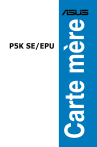
Lien public mis à jour
Le lien public vers votre chat a été mis à jour.